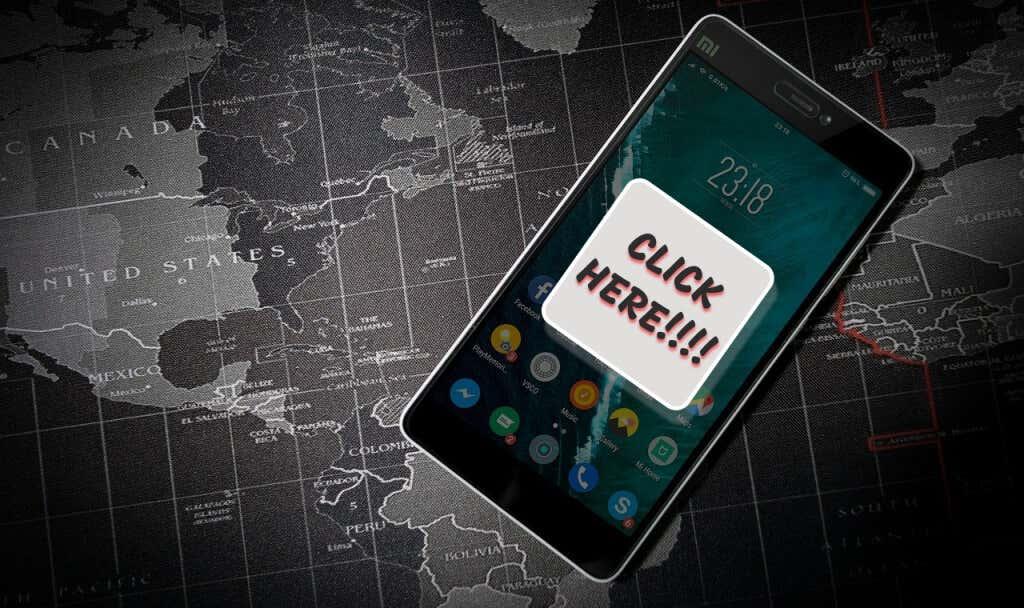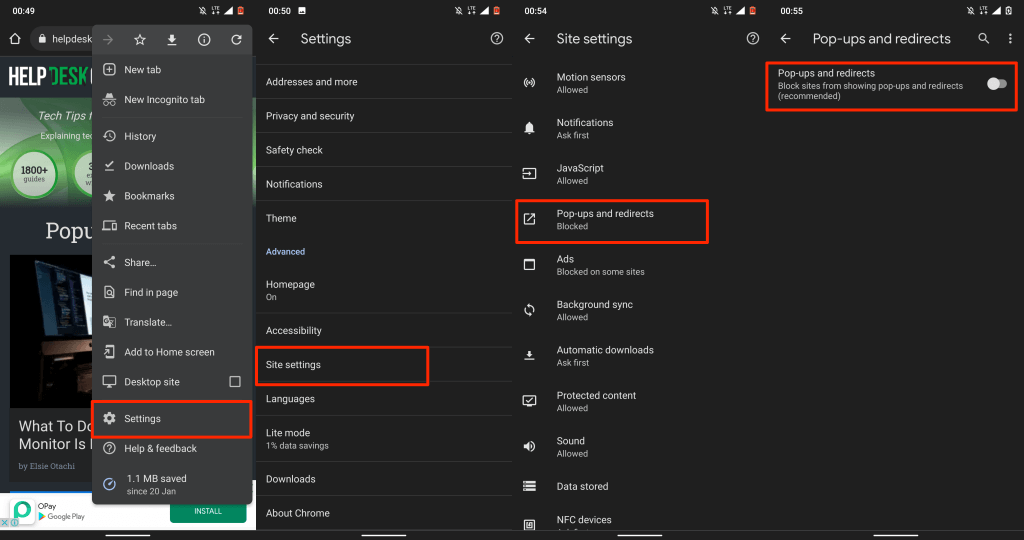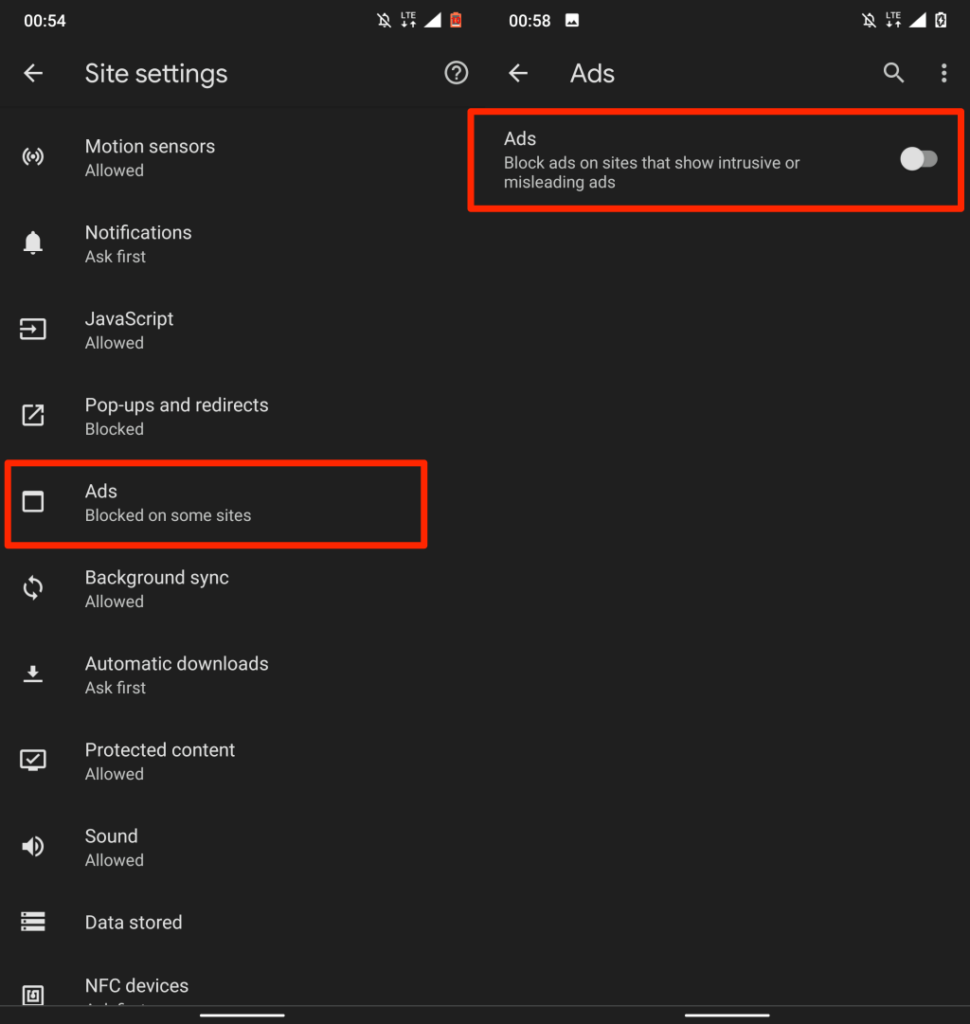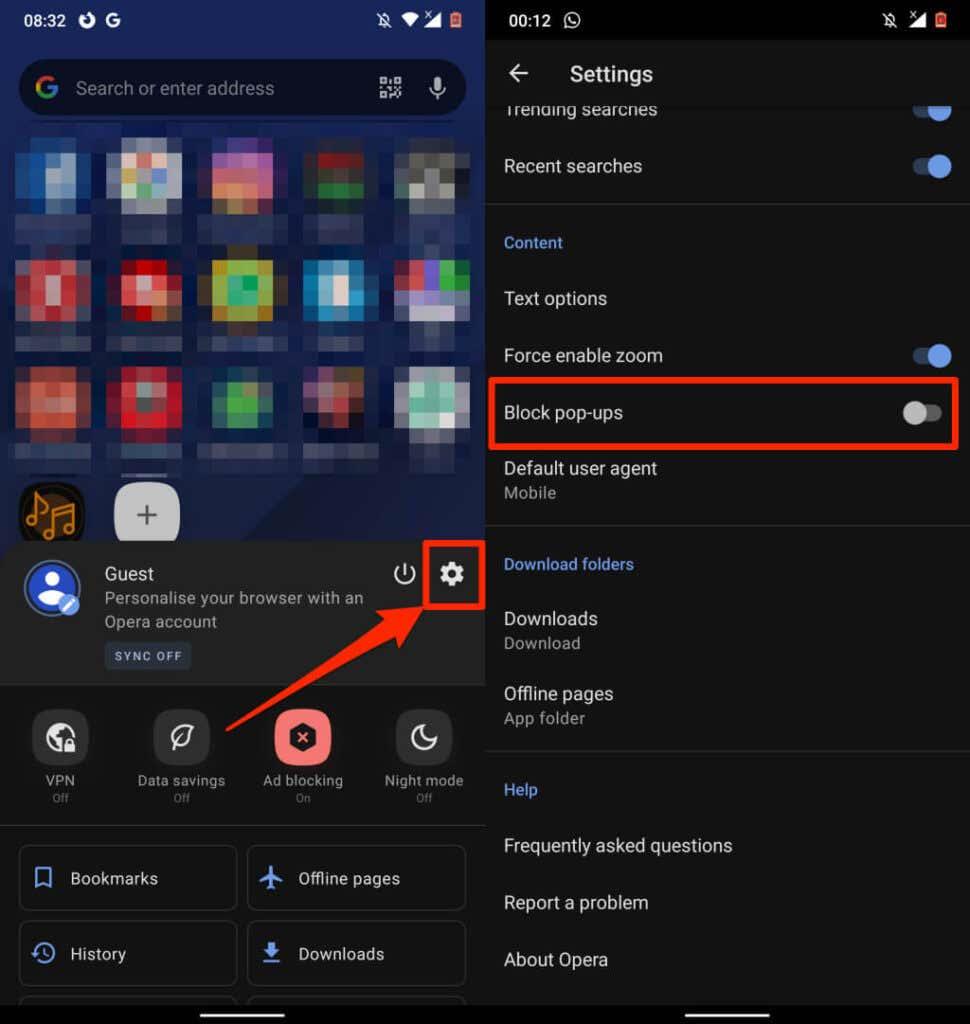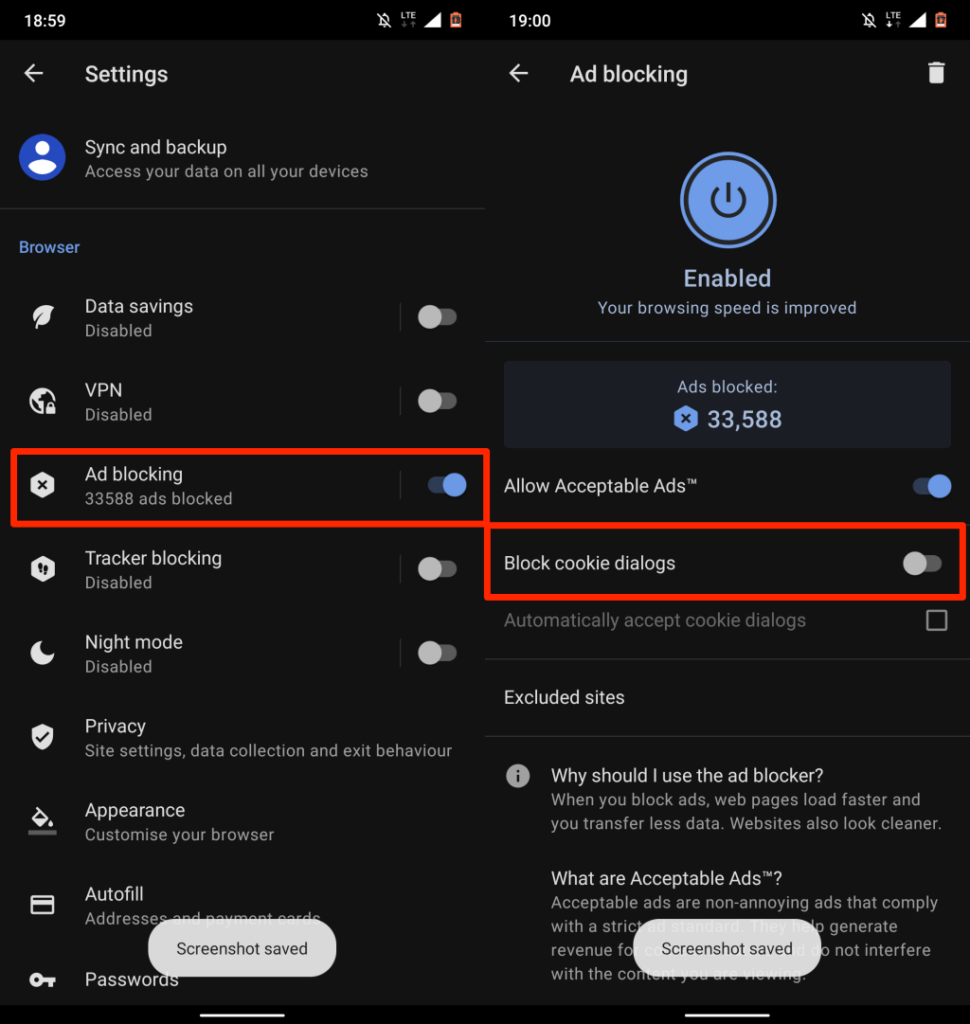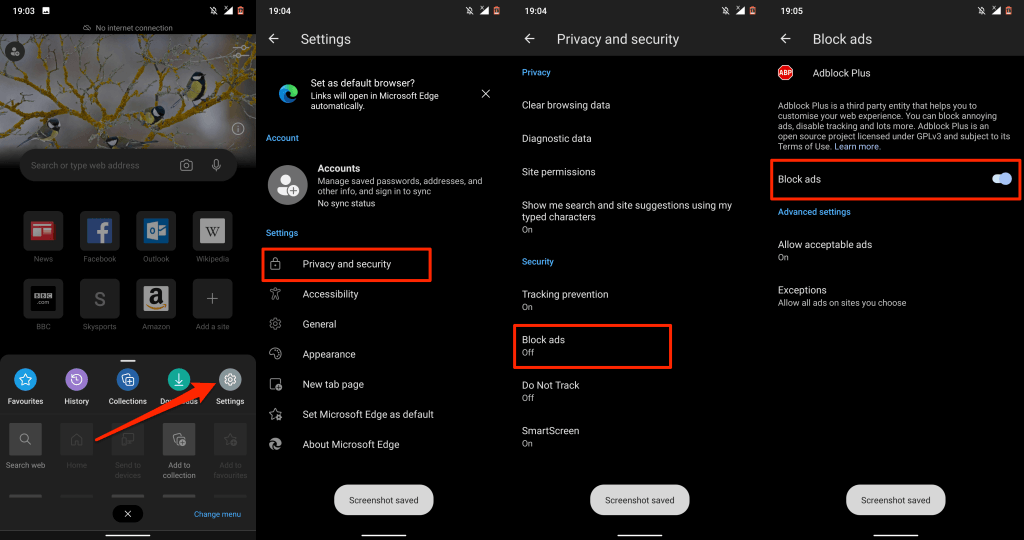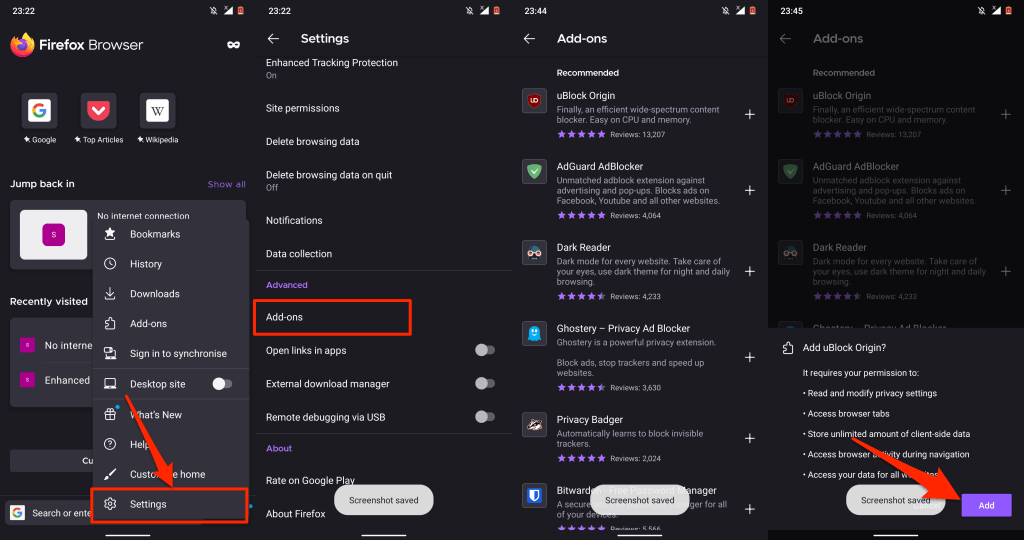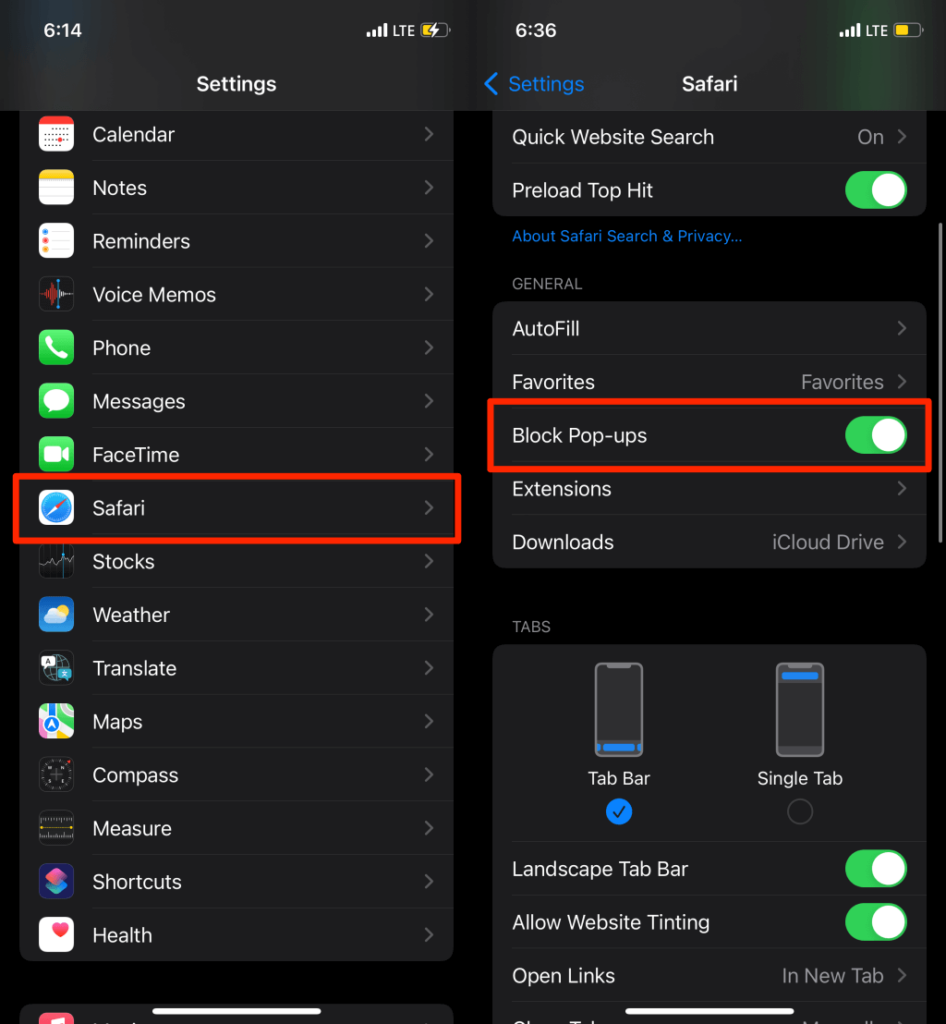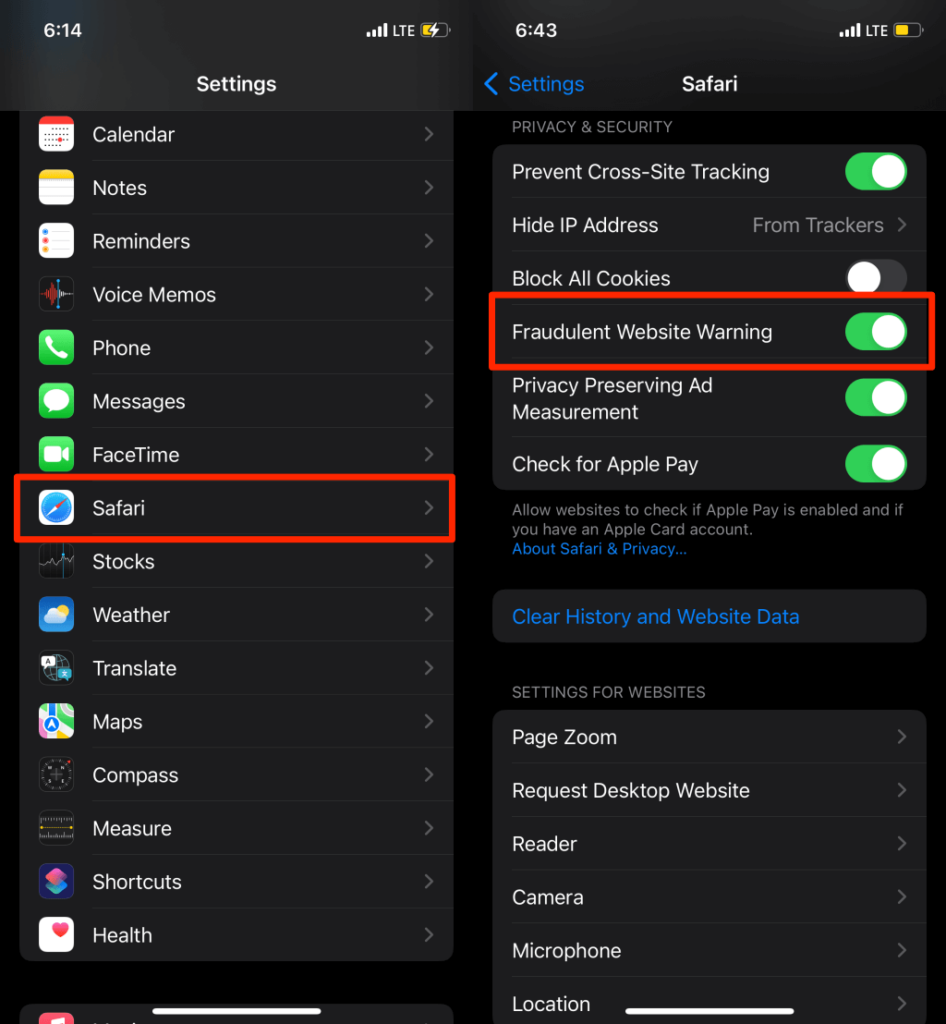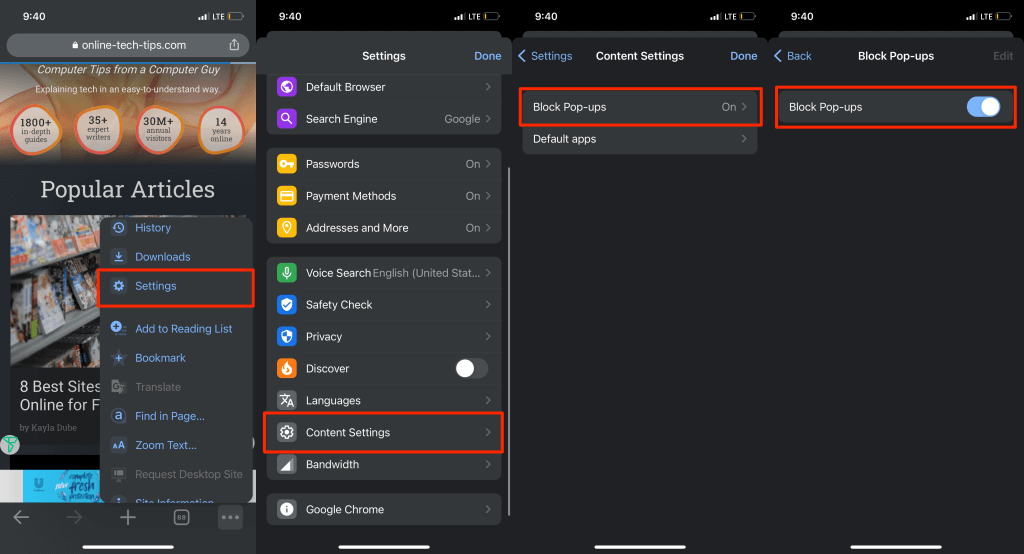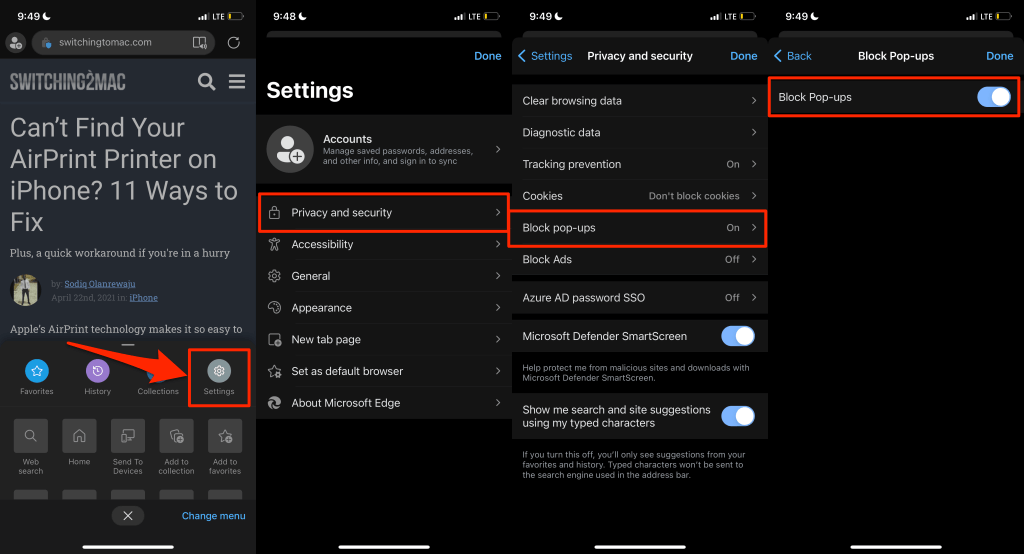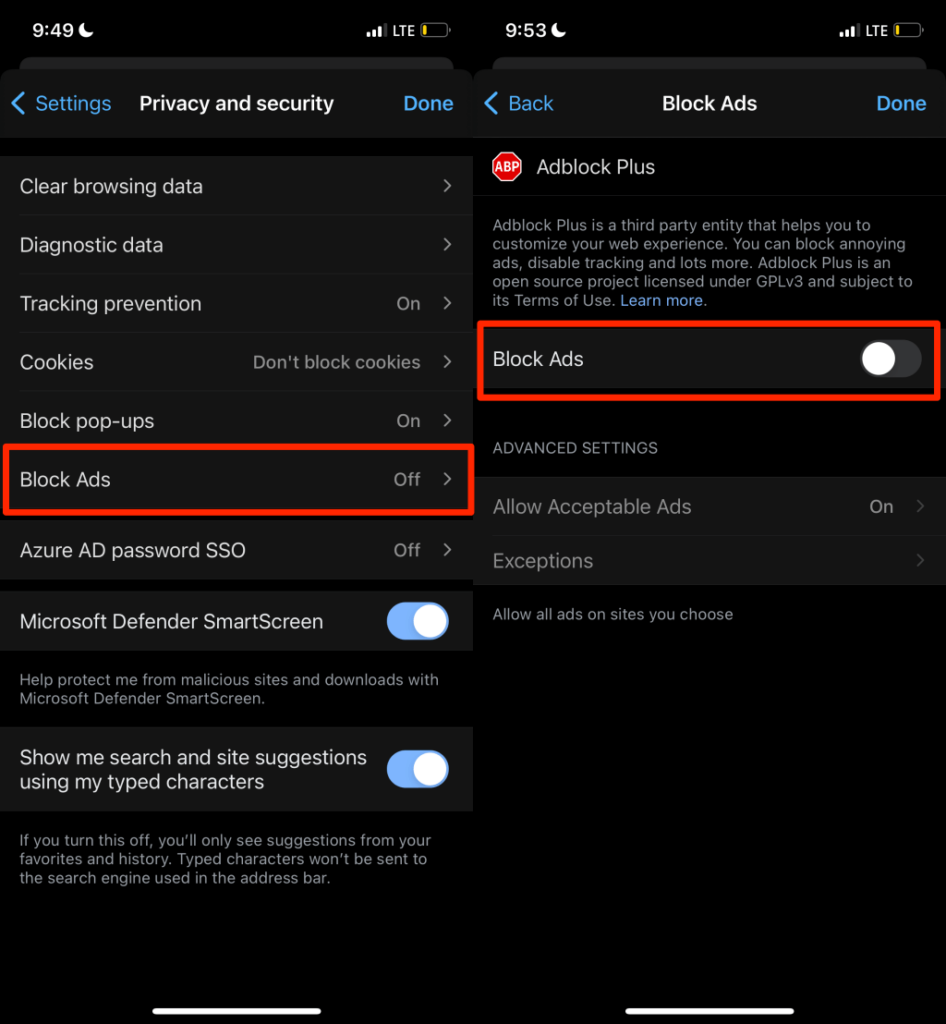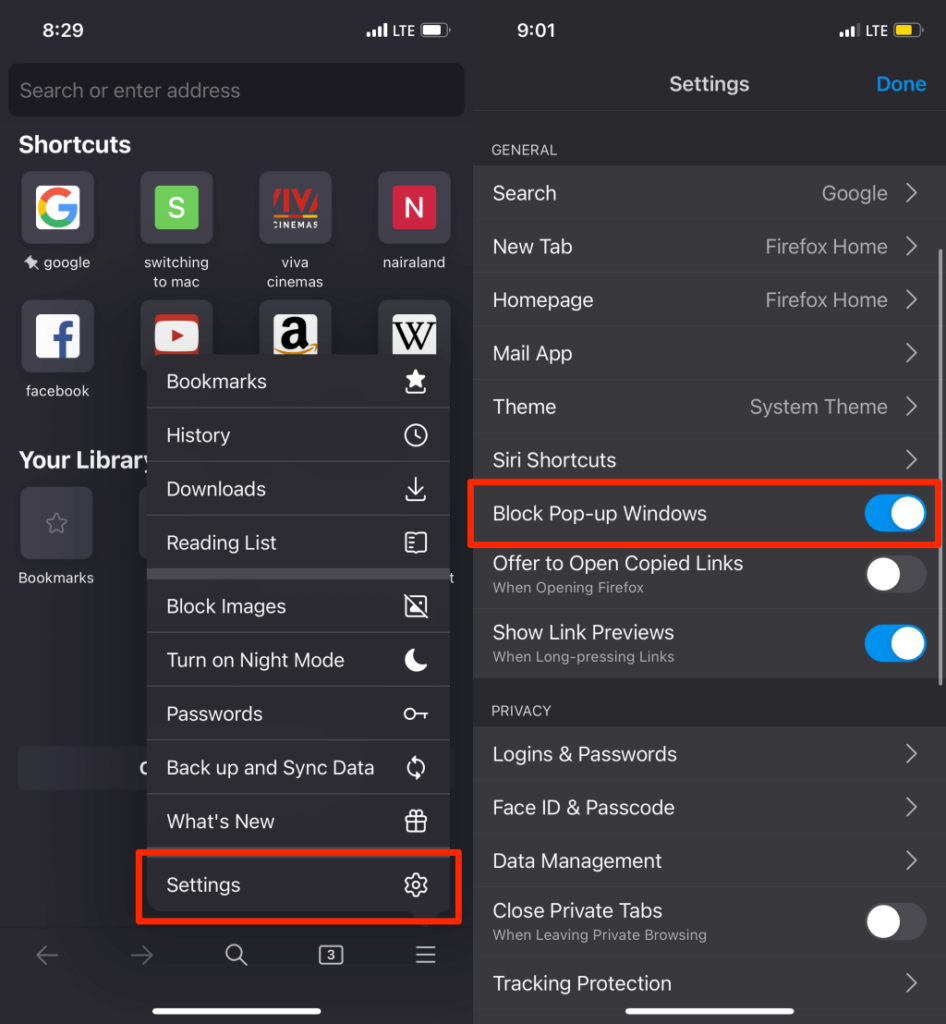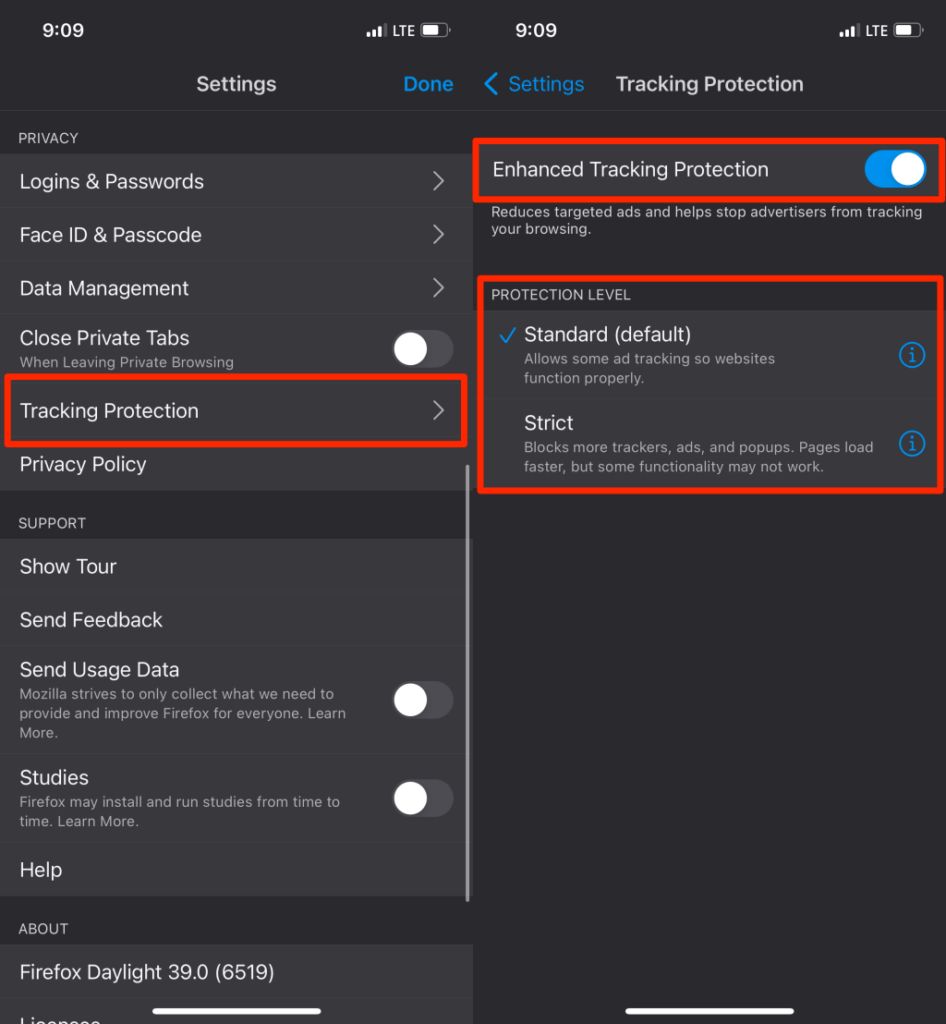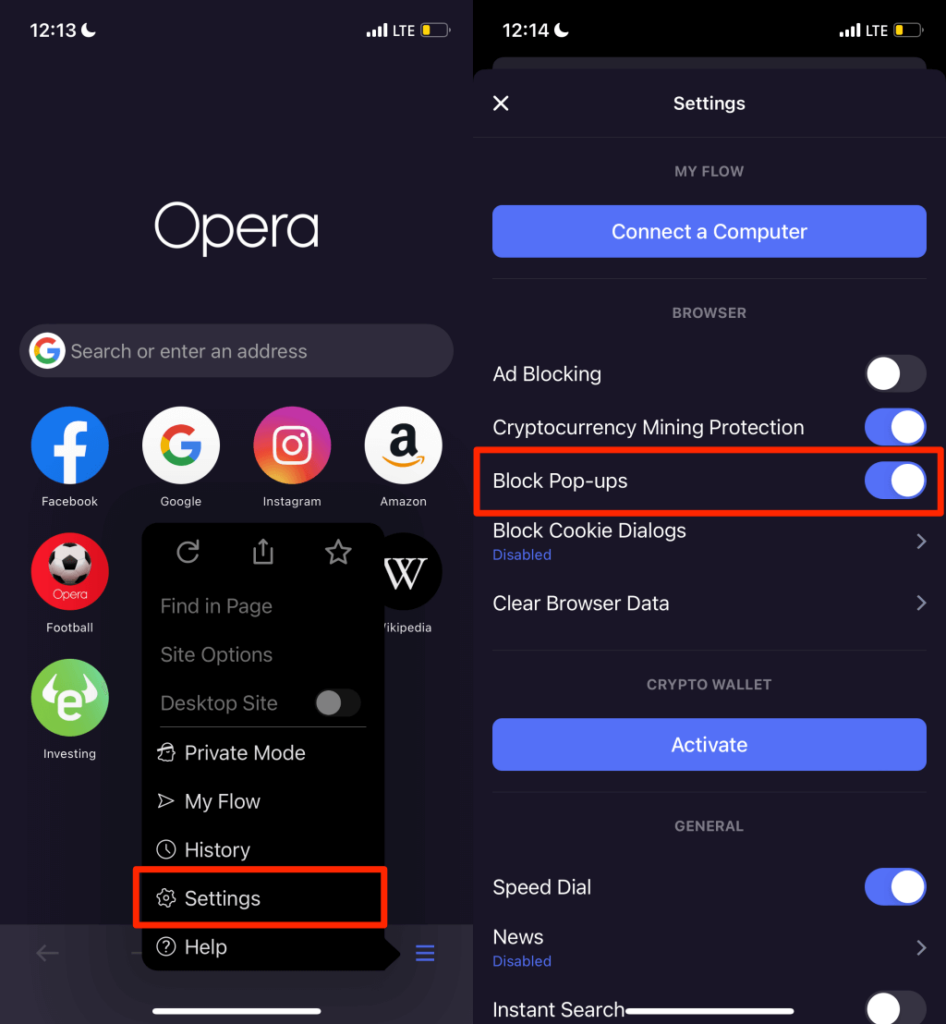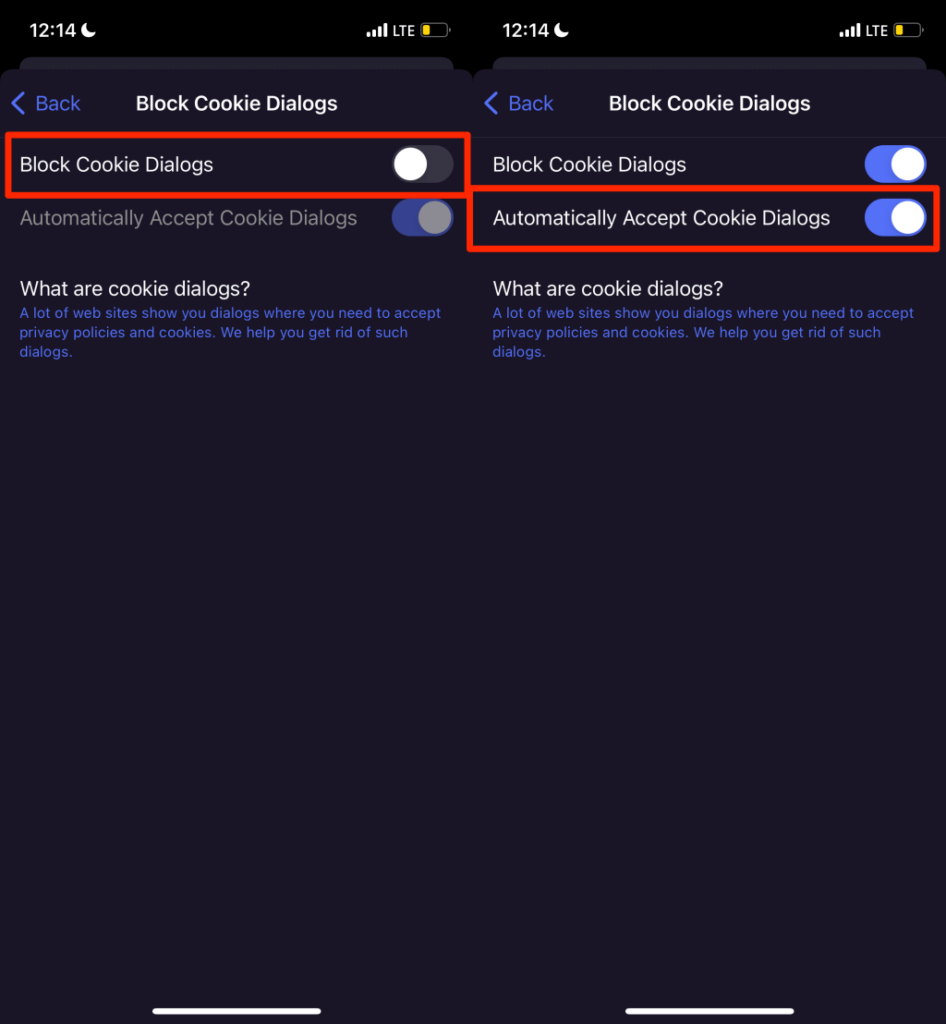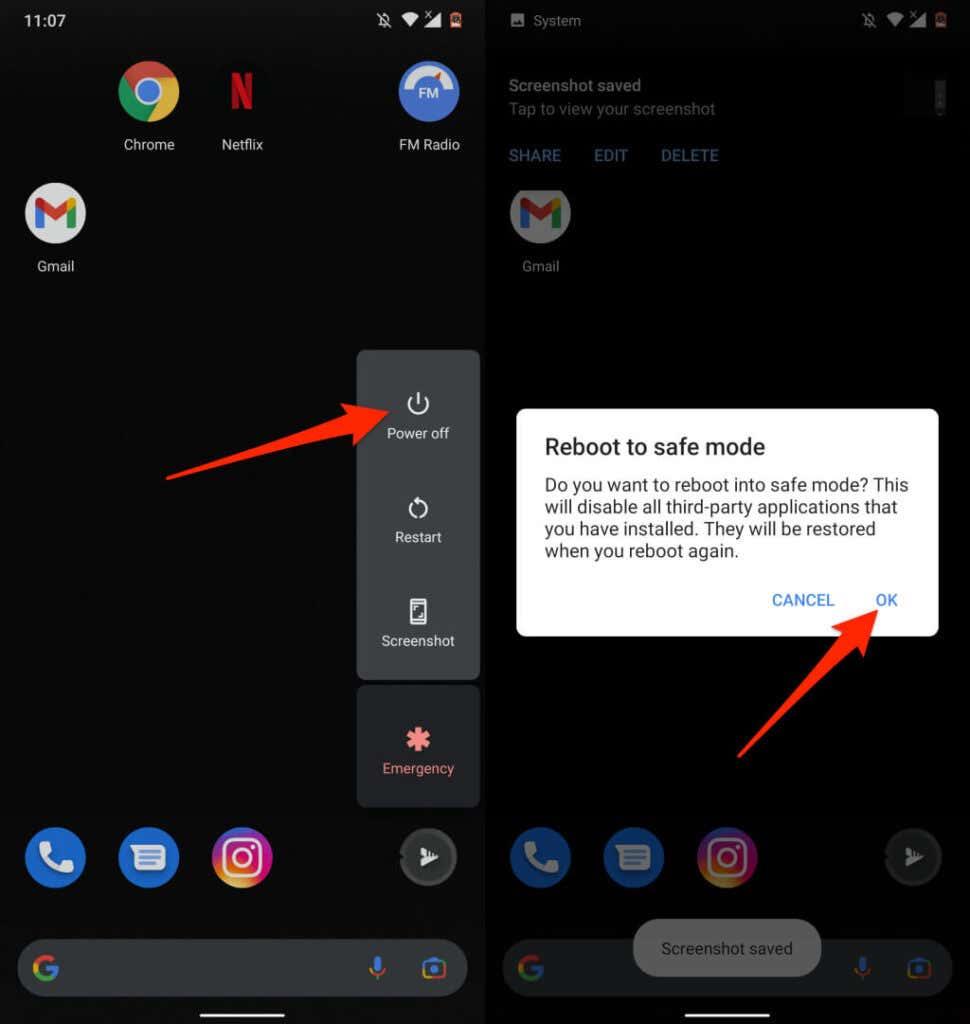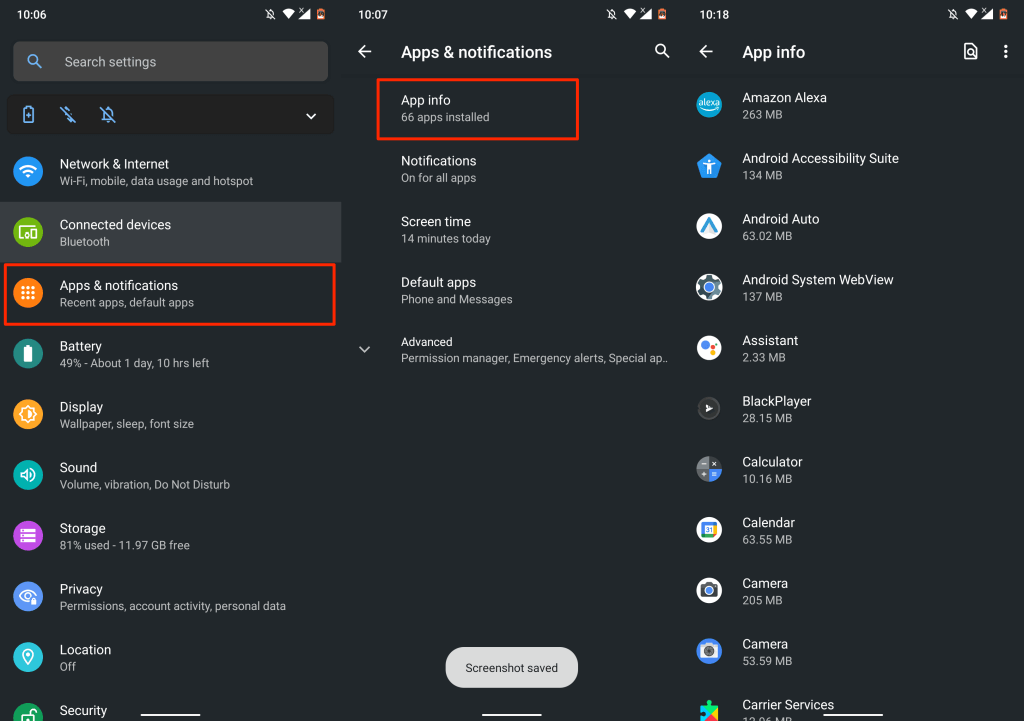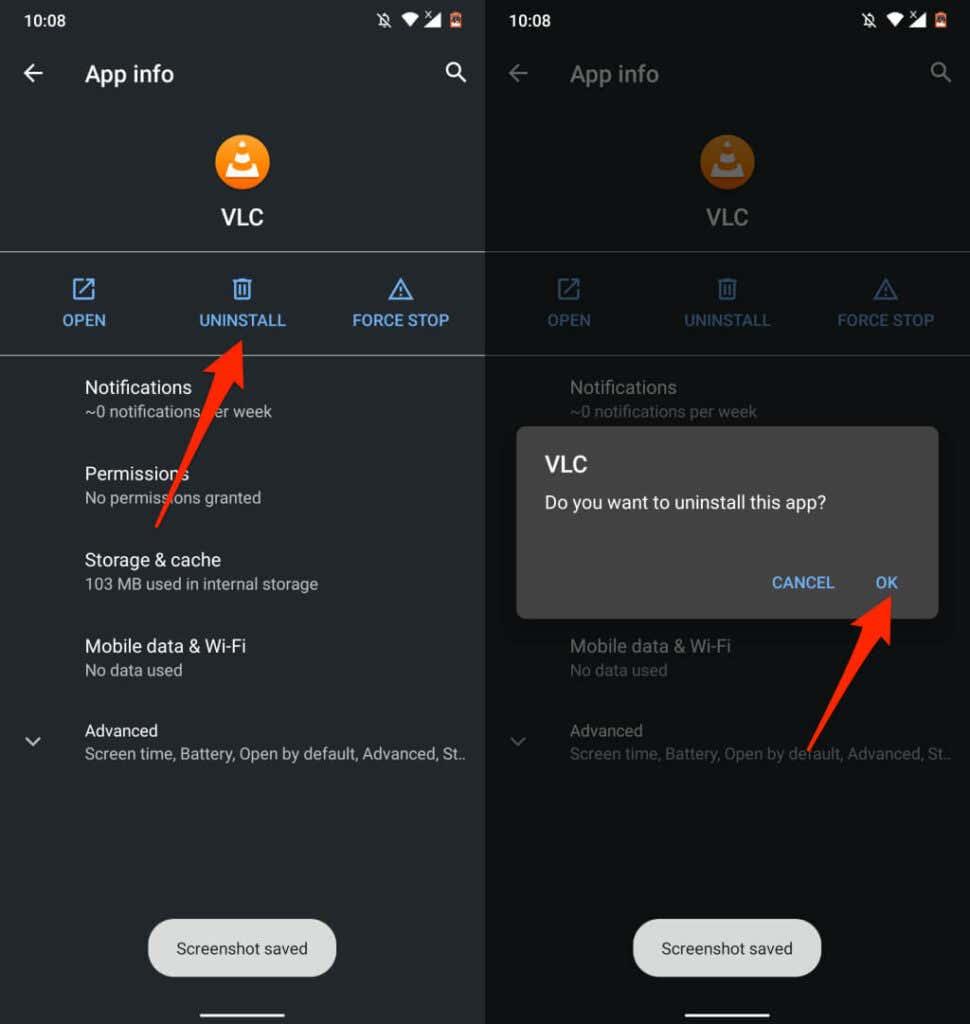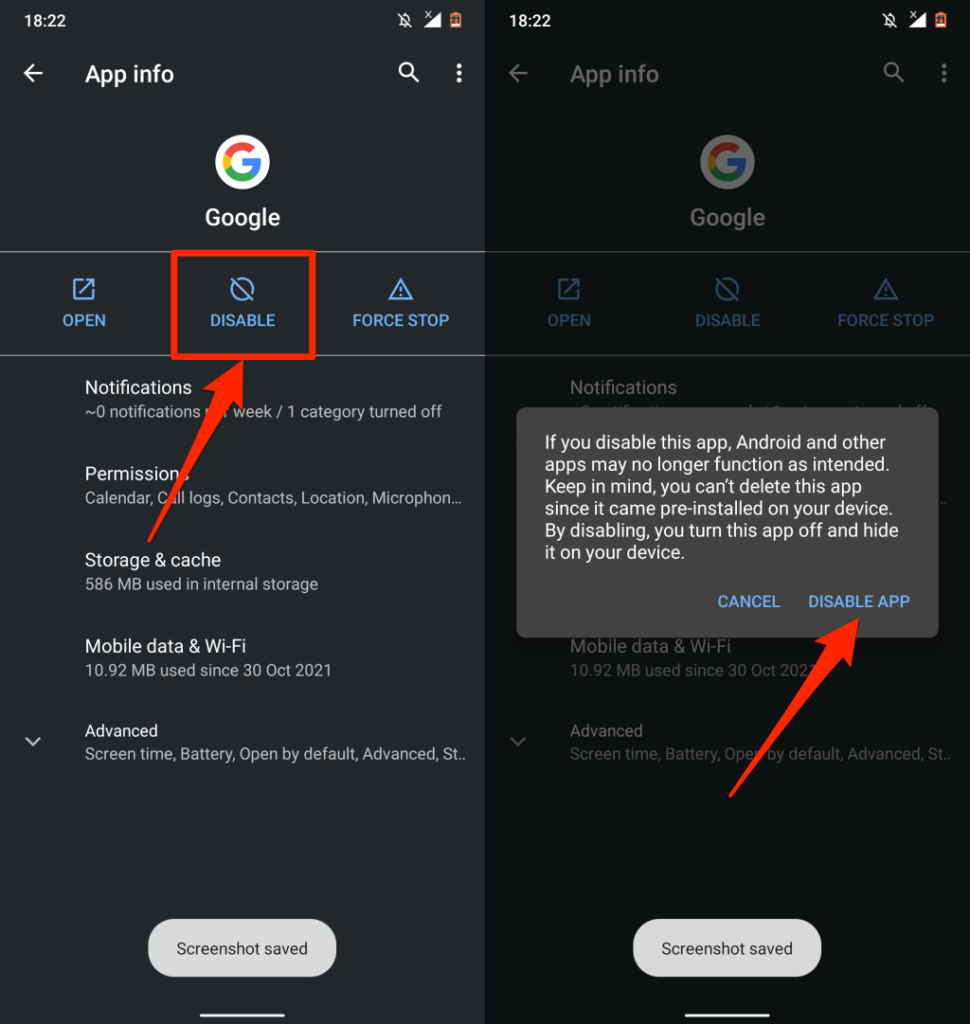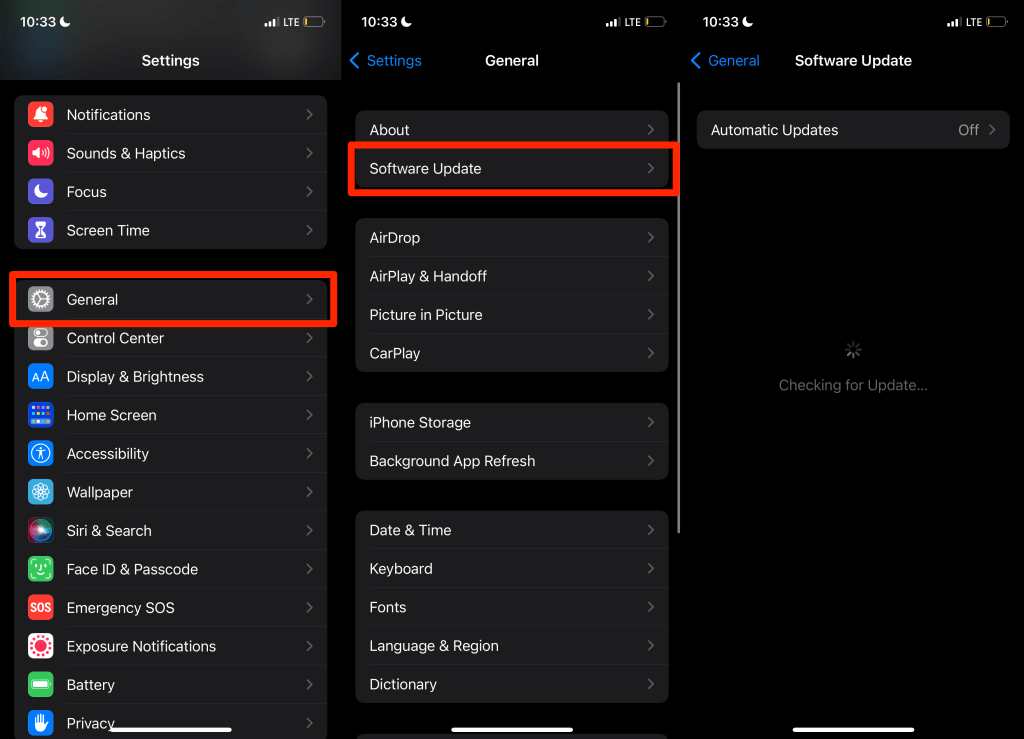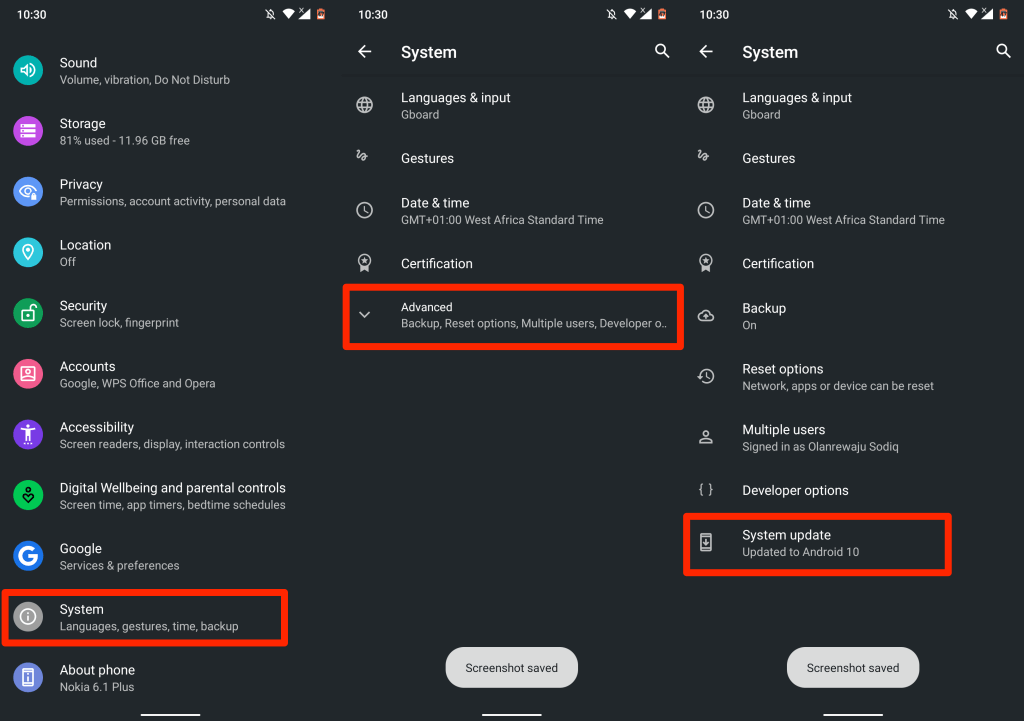Искачући прозори су нежељени огласи или упозорења која се приказују на вашем телефону док се крећете кроз веб странице или користите апликацију. Иако су неки искачући прозори безопасни, хакери користе лажне искачуће прозоре као пхисхинг технике да украду приватне информације са вашег уређаја.
Поред тога што представљају претњу вашој приватности и безбедности, искачући прозори такође могу бити досадно упорни. Они ће се с времена на време појавити на вашем екрану и ометати важне задатке. Овај водич покрива различите начине заустављања искачућих прозора на Андроид и иОС уређајима.
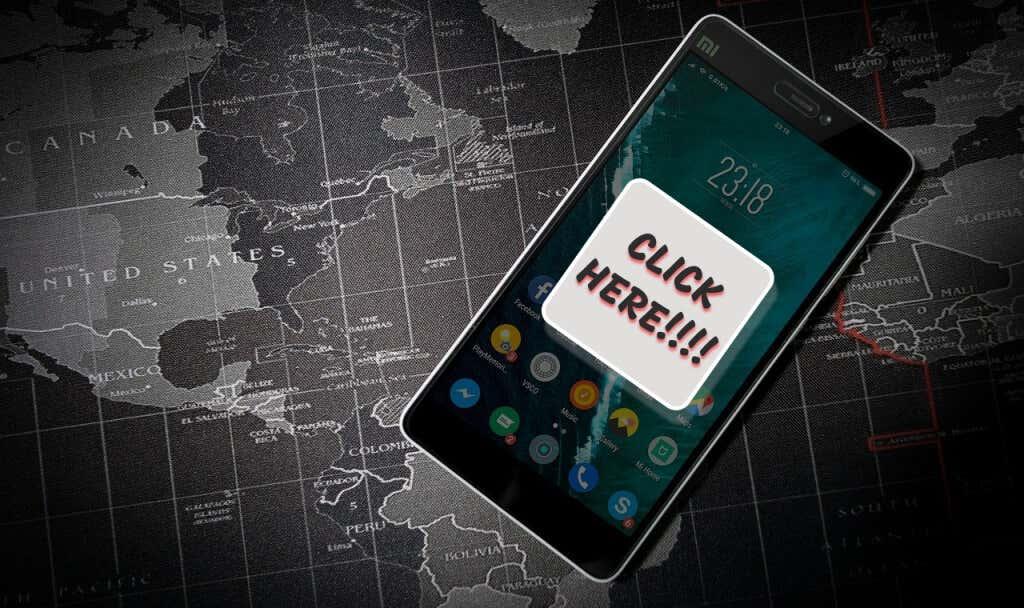
Како зауставити искачуће огласе у Андроид претраживачима
Многи Андроид веб прегледачи имају опције за блокирање искачућих прозора скривене у својим подешавањима. Док неки прегледачи имају подразумевано омогућен блокатор искачућих прозора, мораћете ручно да омогућите функционалност у другим прегледачима.
У овом одељку ћемо вам показати како да зауставите све облике искачућих прозора у неким популарним Андроид претраживачима.
Онемогућите искачуће огласе у Гоогле Цхроме-у
Многи Андроид телефони имају Гоогле Цхроме постављен као подразумевани претраживач. Ако често наилазите на досадне огласе и искачуће прозоре када сурфујете вебом преко Цхроме-а, ево како да решите проблем.
- Отворите Цхроме, додирните икону са три тачке у горњем десном углу и изаберите Подешавања .
- Померите се до одељка „Напредно“ и додирните Подешавања сајта .
- Додирните Искачући прозори и преусмеравања .
- Укључите искачуће прозоре и преусмеравања .
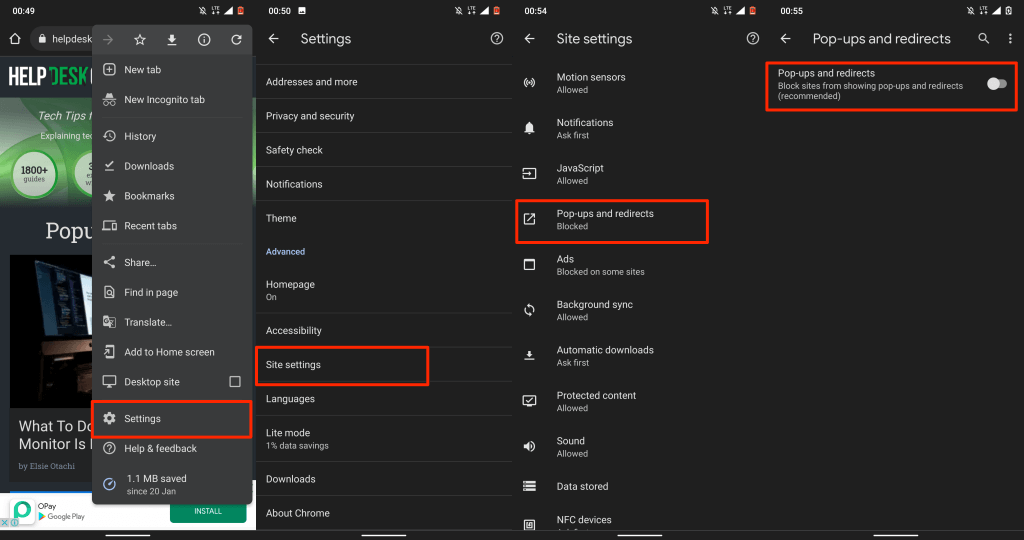
То ће блокирати веб-сајтове да приказују искачуће прозоре на новим картицама. Омогућите Цхроме-ову уграђену функцију Адблоцк ако неки веб-сајтови наставе да приказују обмањујуће искачуће прозоре или огласе у различитим облицима.
- Вратите се у мени „Подешавања сајта“, додирните Огласи и укључите Огласи да бисте активирали Цхроме Адблоцк на свом уређају.
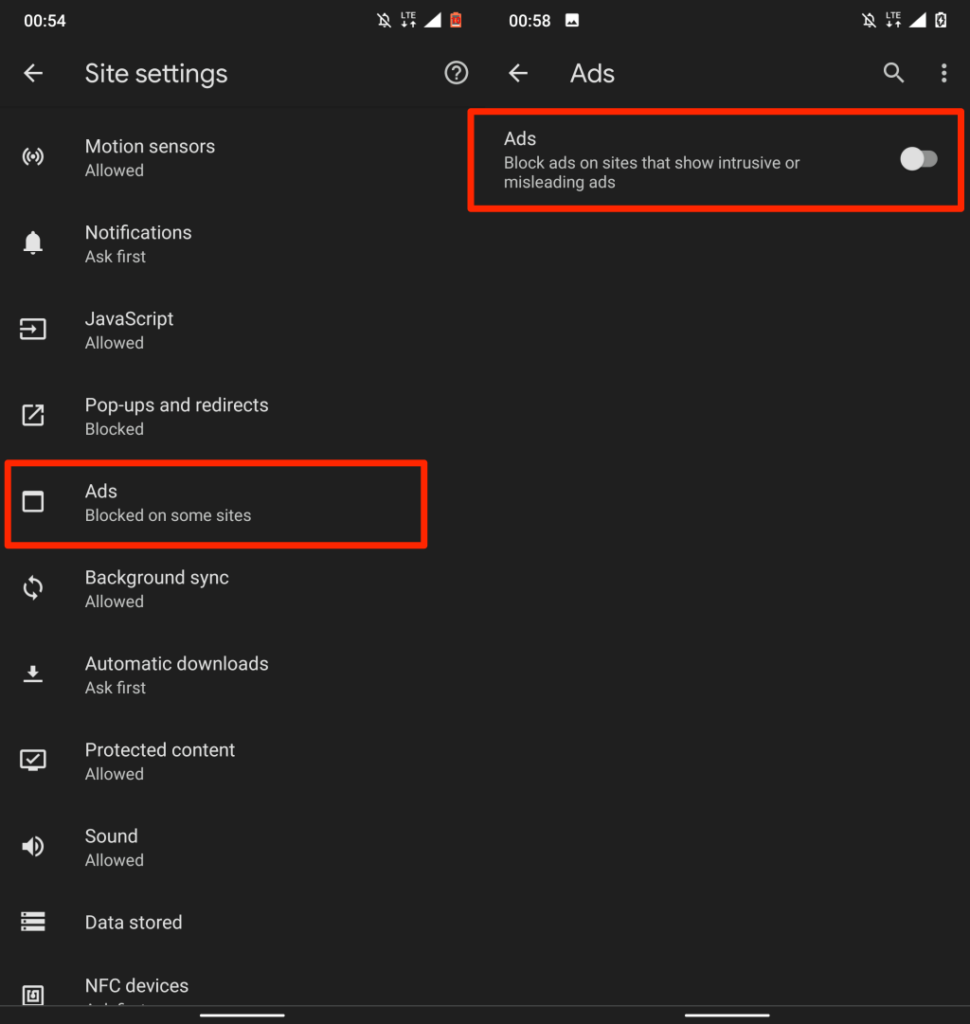
Онемогућите искачуће огласе у Опери
Познато је да веб претраживач Опера има прегршт алата за приватност и безбедност. Уграђени алат за блокирање искачућих прозора који је подразумевано омогућен блокира све облике искачућих прозора. Такође можете да конфигуришете алат да блокира искачуће упите о колачићима.
Отворите Опера, додирните икону профила у доњем левом углу, скролујте до одељка „Садржај“ и омогућите Блокирај искачуће прозоре .
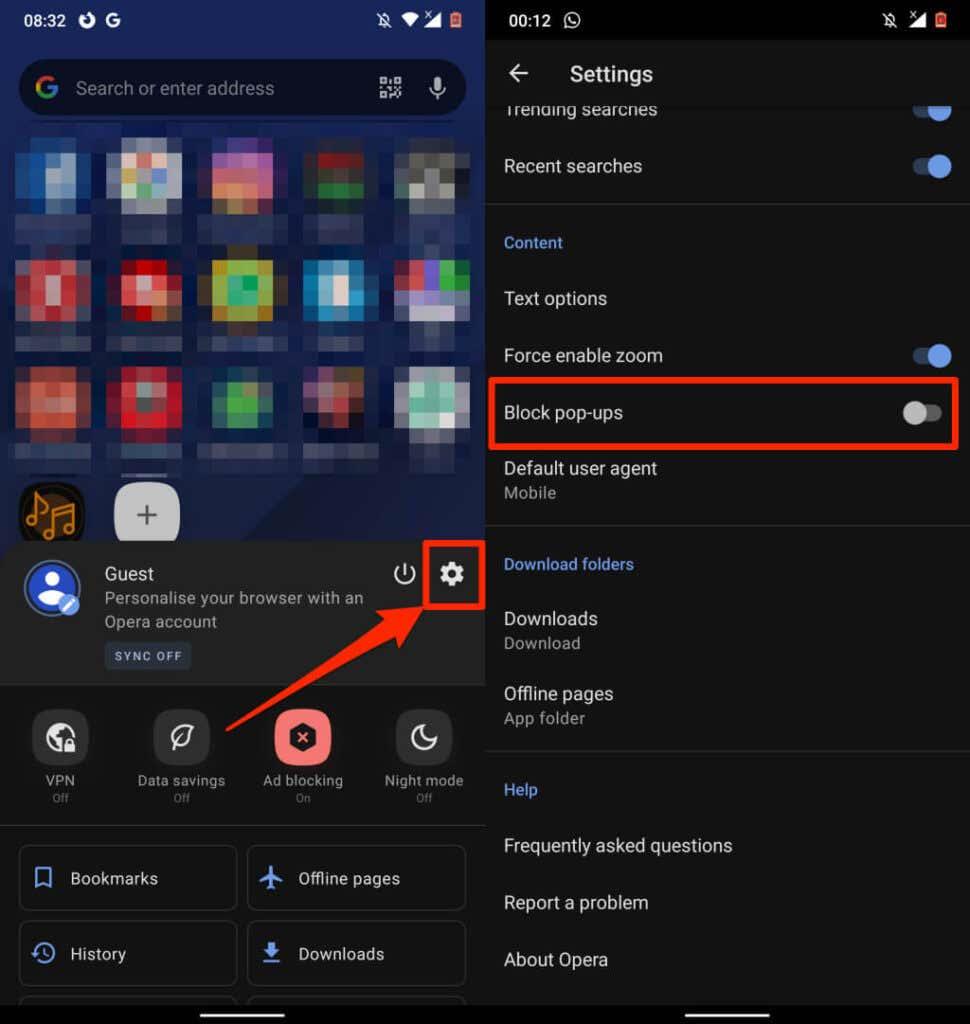
Ако сматрате да су искачући прозори „Прихвати колачиће“ на многим веб локацијама досадни, можете их и искључити. Отворите мени Подешавања , изаберите Блокирање огласа и одаберите да ли желите да „Дозволи прихватљиве огласе“ или „Блокирај дијалоге колачића“.
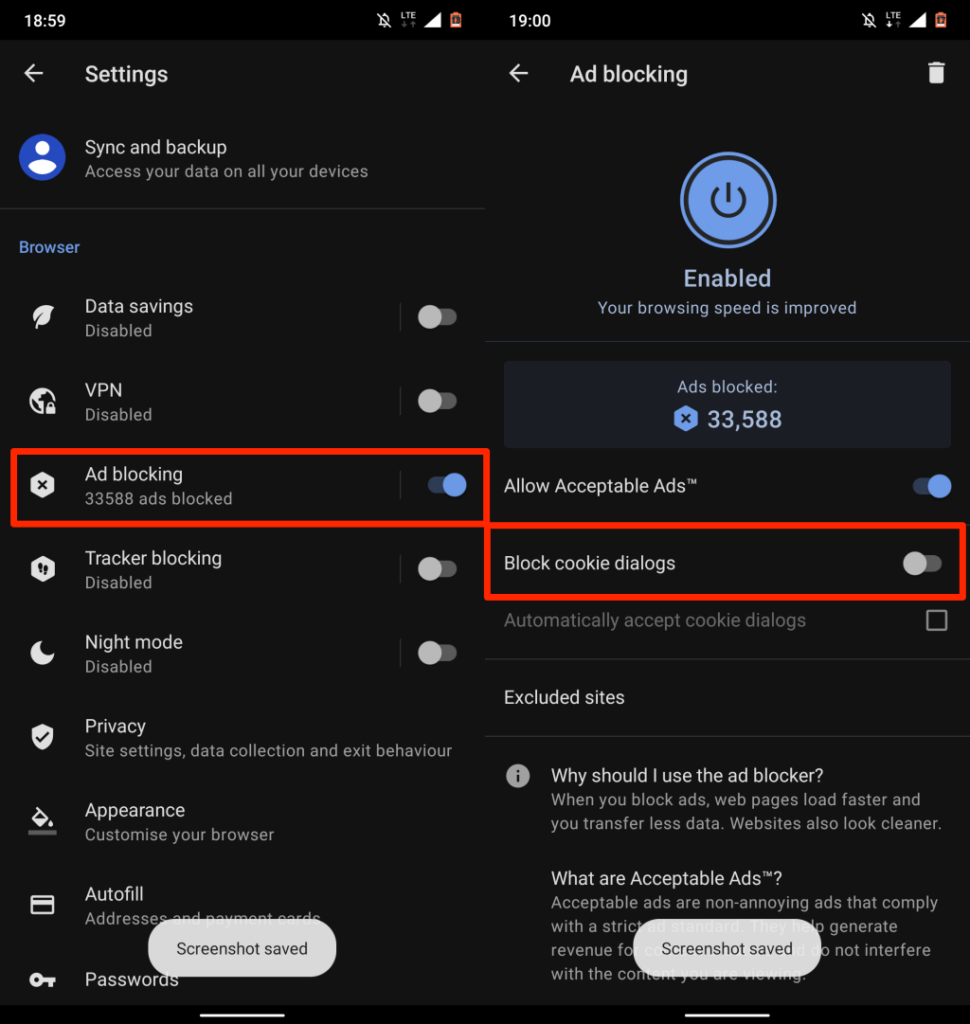
Онемогућите искачуће огласе у Мицрософт Едге-у
- Отворите Мицрософт Едге, додирните икону менија и изаберите Подешавања .
- Изаберите Приватност и безбедност .
- Додирните Блокирај огласе .
- Укључите опцију Блокирај огласе . Искључите „Дозволи прихватљиве огласе“ да бисте додатно интензивирали операцију блокирања огласа.
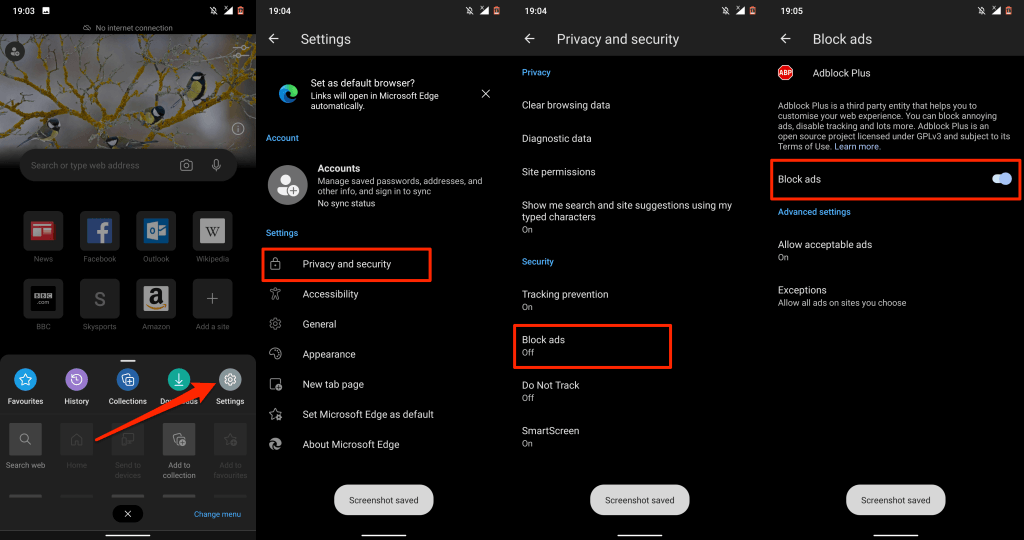
Онемогућите искачуће огласе у Мозилла Фирефок-у
Фирефок-у за Андроид недостаје изворни блок за огласе, тако да ћете морати да инсталирате додатке за блокирање огласа треће стране да бисте зауставили непрекидне искачуће прозоре. АдГуард, АдБлоцк Плус и уБлоцк Оригин су међу најбољим блокаторима огласа за брисање искачућих прозора у Фирефок-у .
Ево како да инсталирате ове додатке у Фирефок за Андроид.
- Отворите Фирефок, додирните икону менија са три тачке у доњем левом углу и изаберите Подешавања .
- Померите се до одељка „Напредно“ и додирните Додаци .
- Додирните икону плус (+) поред блокаде искачућих прозора и изаберите Додај .
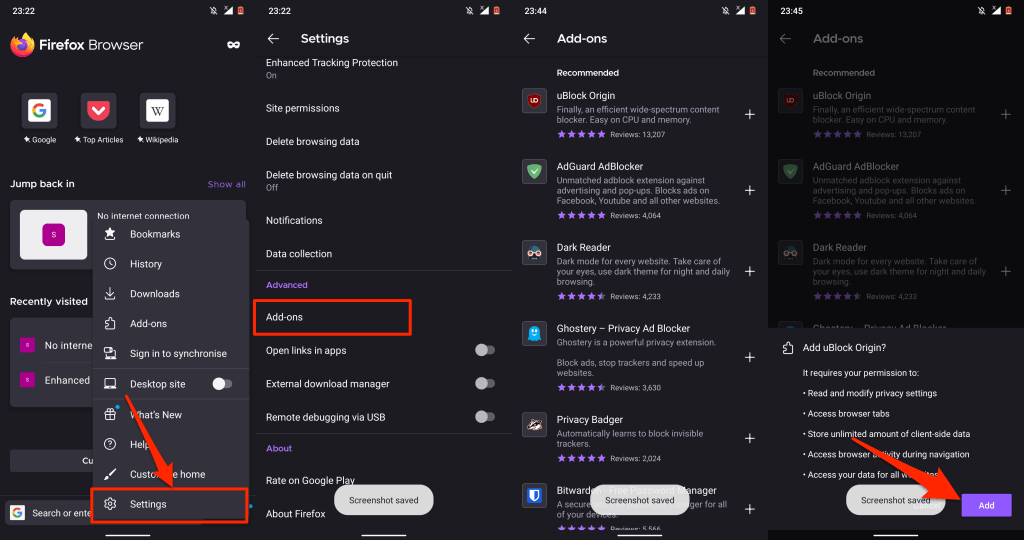
Како блокирати искачуће огласе на иПхоне-у и иПад-у
иОС има уграђени блокатор искачућих прозора, али ради само са Сафари претраживачем. Међутим, многи веб претраживачи независних произвођача такође се испоручују са изворним функцијама за блокирање огласа. Покривамо како да зауставите искачуће прозоре на иПхоне уређајима у Сафарију, Цхроме-у, Фирефок-у и Мицрософт Едге-у.
Онемогућите искачуће огласе у Сафарију
Ако је Сафари ваш подразумевани веб прегледач, пратите доленаведене кораке да бисте омогућили Сафари безбедносна подешавања која блокирају искачуће прозоре.
Идите на Подешавања , изаберите Сафари , скролујте до одељка Опште и укључите Блокирај искачуће прозоре .
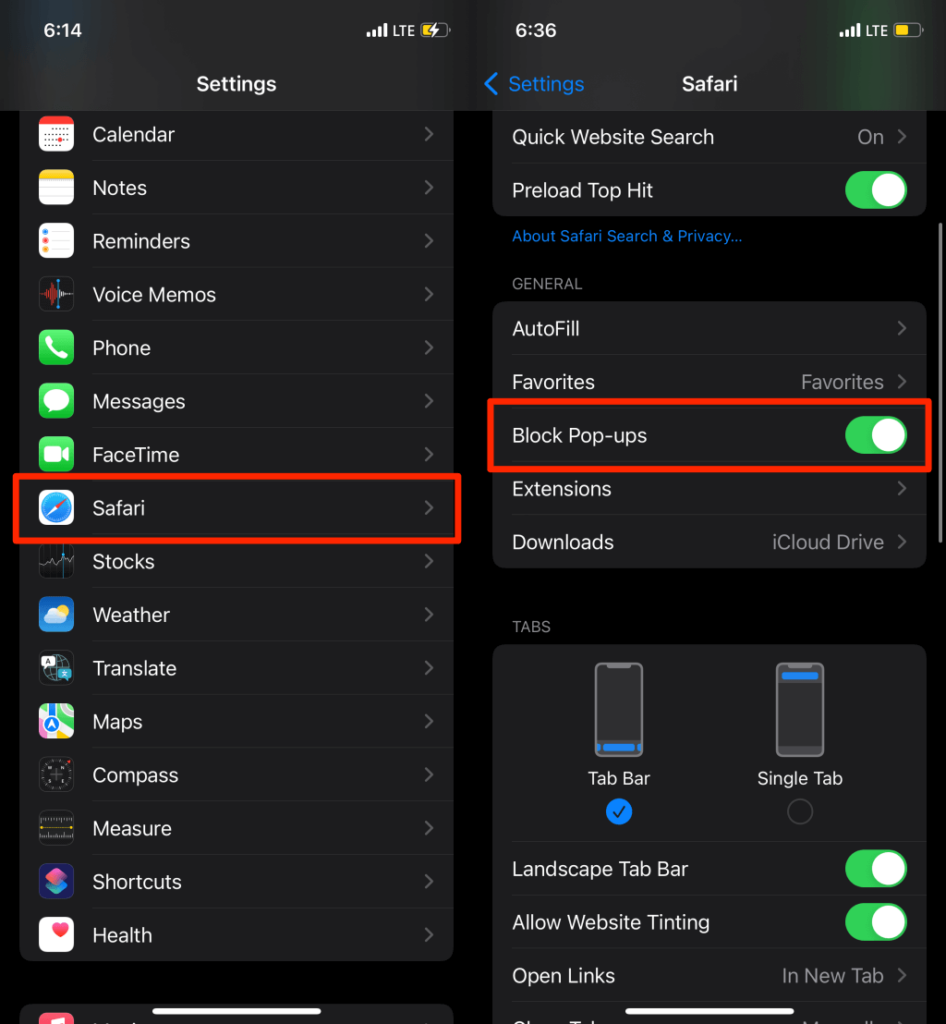
Такође препоручујемо да укључите опцију „Упозорење о лажној веб локацији“. То ће натерати Сафари да прикаже упозорење ако се налазите на (сумњивом) веб сајту за крађу идентитета.
Померите се до одељка „Приватност и безбедност“ у менију подешавања Сафари-а и укључите Честа упозорења на веб -сајтове .
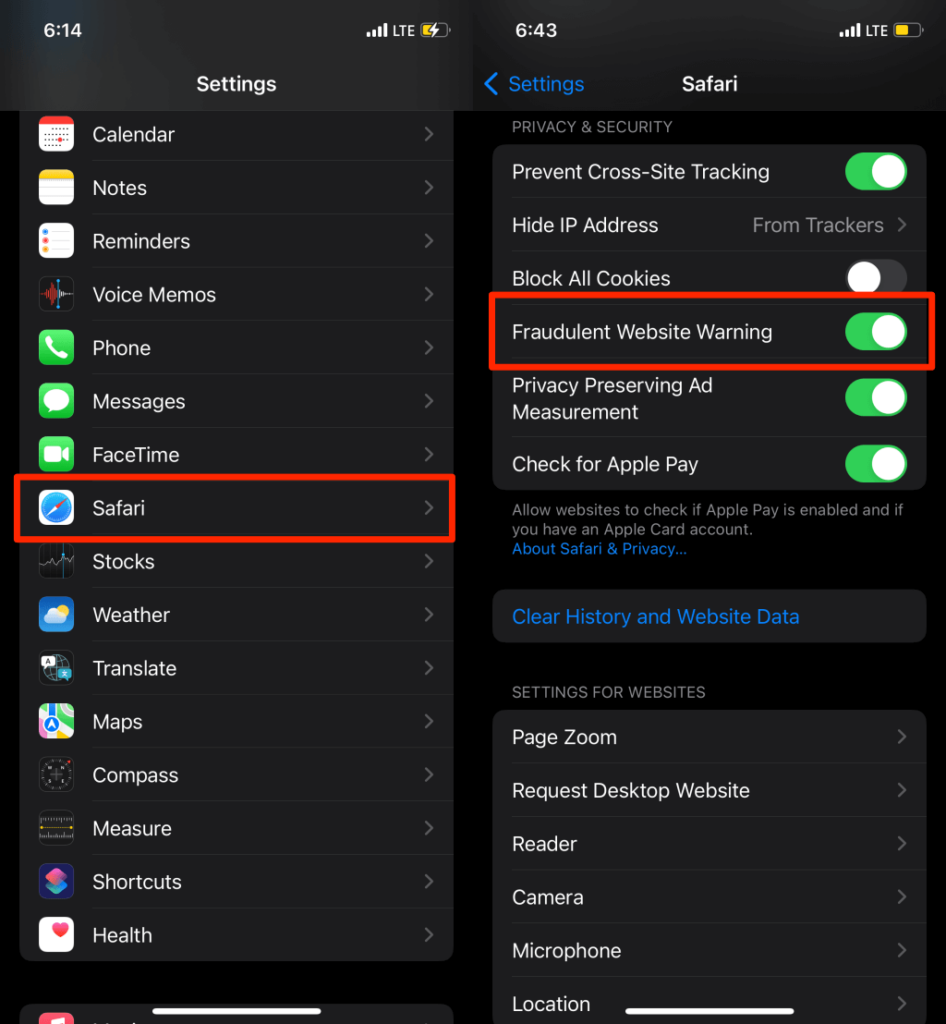
Блокирајте искачуће прозоре у Гоогле Цхроме-у
Ако је Гоогле Цхроме подразумевани прегледач на вашем ОС уређају, ево како да конфигуришете прегледач да блокира искачуће прозоре.
- Отворите апликацију Цхроме, додирните икону менија са три тачке у доњем десном углу и додирните Подешавања .
- Изаберите Подешавања садржаја .
- Додирните Блокирај искачуће прозоре и укључите Блокирај искачуће прозоре .
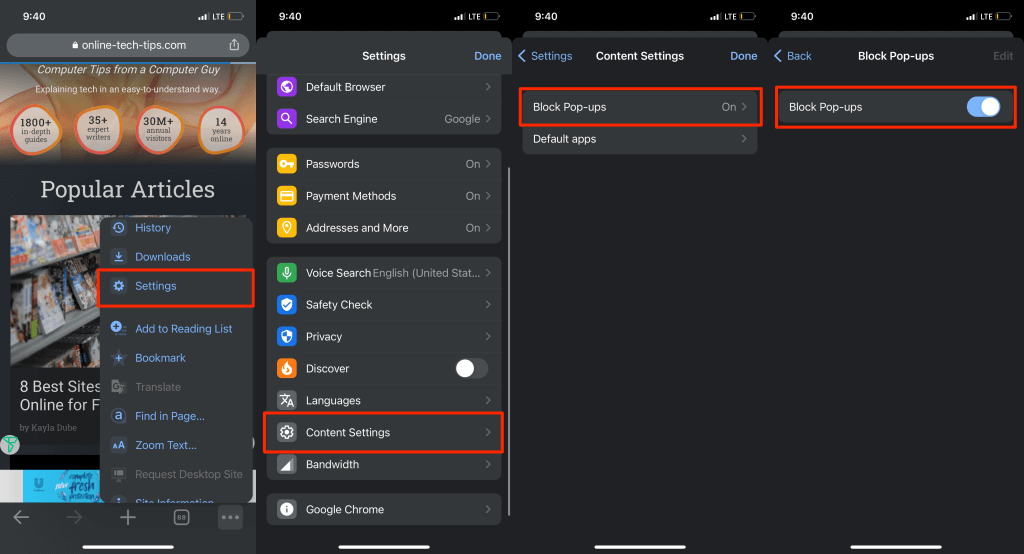
Блокирајте искачуће прозоре у Мицрософт Едге-у
Мицрософт Едге за иОС се такође испоручује са уграђеним алатима за блокирање искачућих прозора и наметљивих огласа на свим веб локацијама.
- Отворите Мицрософт Едге, додирните икону менија са три тачке на дну и изаберите Подешавања .
- Додирните Приватност и безбедност .
- Изаберите Блокирај искачуће прозоре и укључите Блокирај искачуће прозоре .
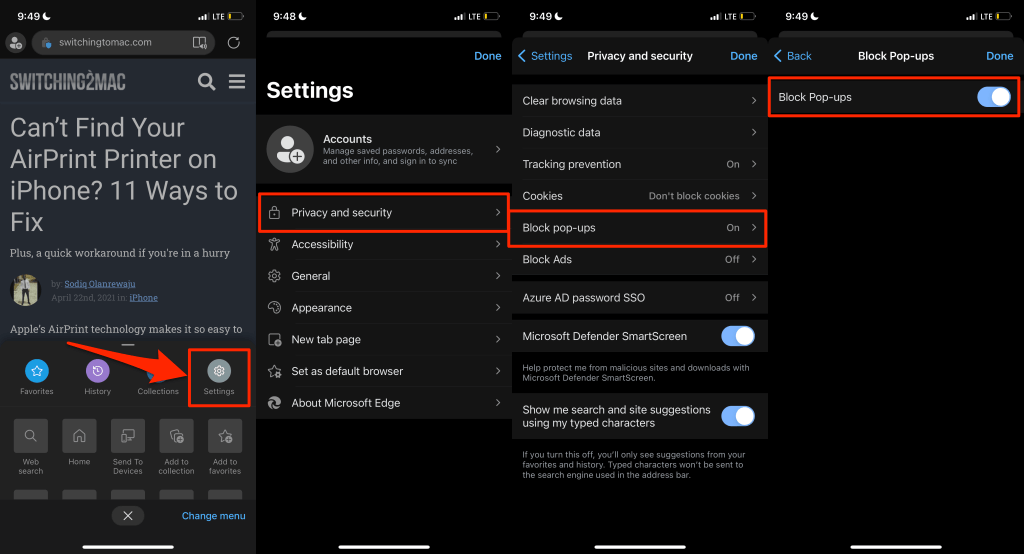
Мобилна апликација Мицрософт Едге такође има опцију да онемогући огласе. Омогућите опцију ако неке веб локације и даље приказују искачуће прозоре упркос блокирању искачућих прозора.
- На страници „Приватност и безбедност“ изаберите Блокирај огласе и укључите Блокирај огласе .
- Додирните Готово да бисте сачували подешавања и поново учитали веб локацију(е) која приказује нежељене искачуће огласе.
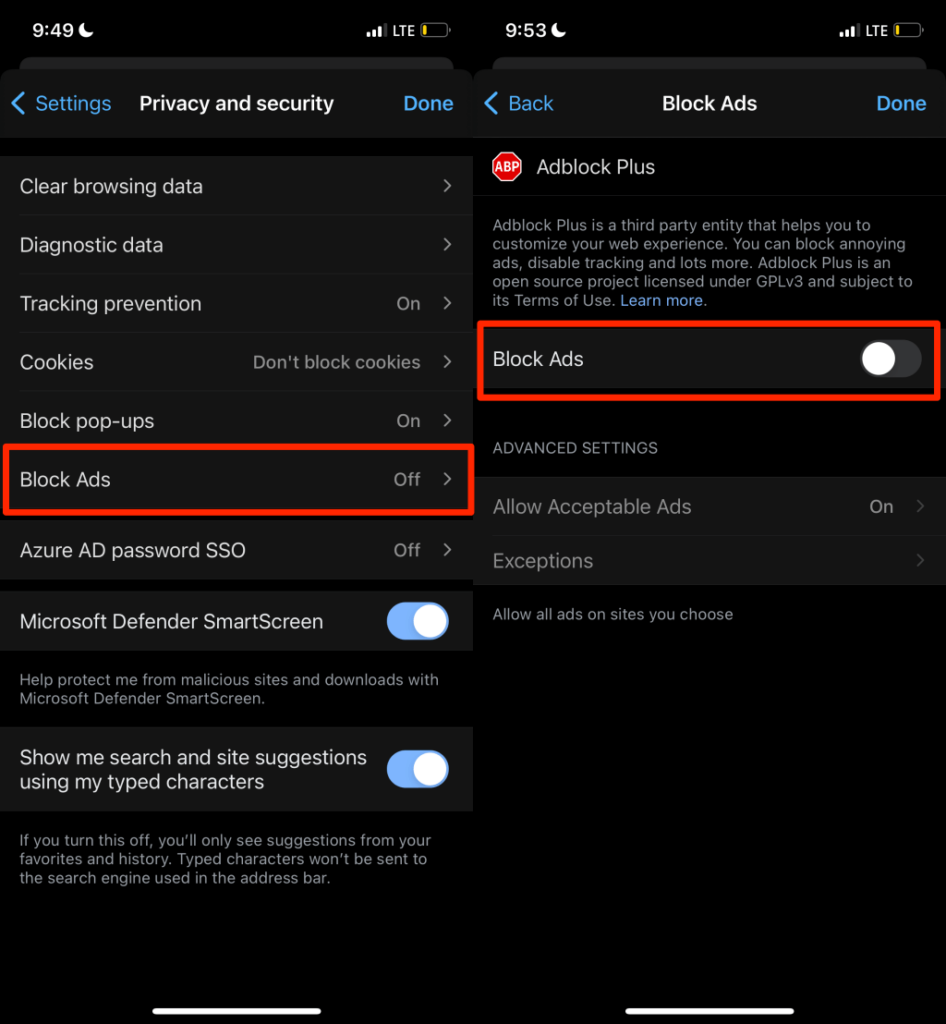
Блокирајте искачуће прозоре у Мозилла Фирефок-у
- Додирните икону менија за хамбургер у доњем десном углу и додирните Подешавања .
- Померите се до одељка „Опште“ и укључите Блокирај искачуће прозоре .
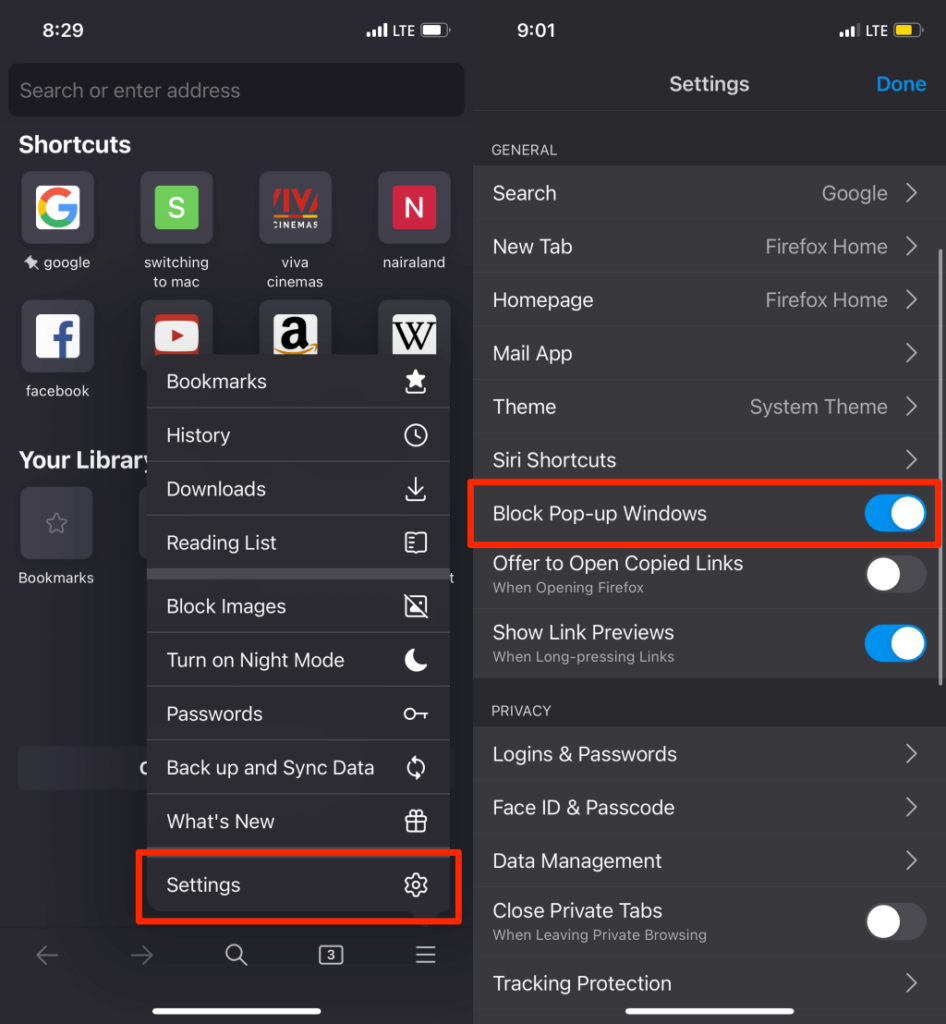
Ако неки веб-сајтови наставе да приказују непрекидне огласе или искачуће прозоре, уместо тога омогућите Фирефок-ову „Побољшану заштиту од праћења“. То је безбедносна функција која блокира искачуће прозоре, огласе, отиске прстију прегледача итд.
- Вратите се у мени са подешавањима Фирефок-а и додирните Заштита од праћења у одељку „Приватност“.
- Укључите побољшану заштиту од праћења , поставите ниво заштите на Стандардни и посетите веб локацију(е) која вам приказује искачуће прозоре. Пребаците се на ниво строге заштите ако се искачући прозори наставе.
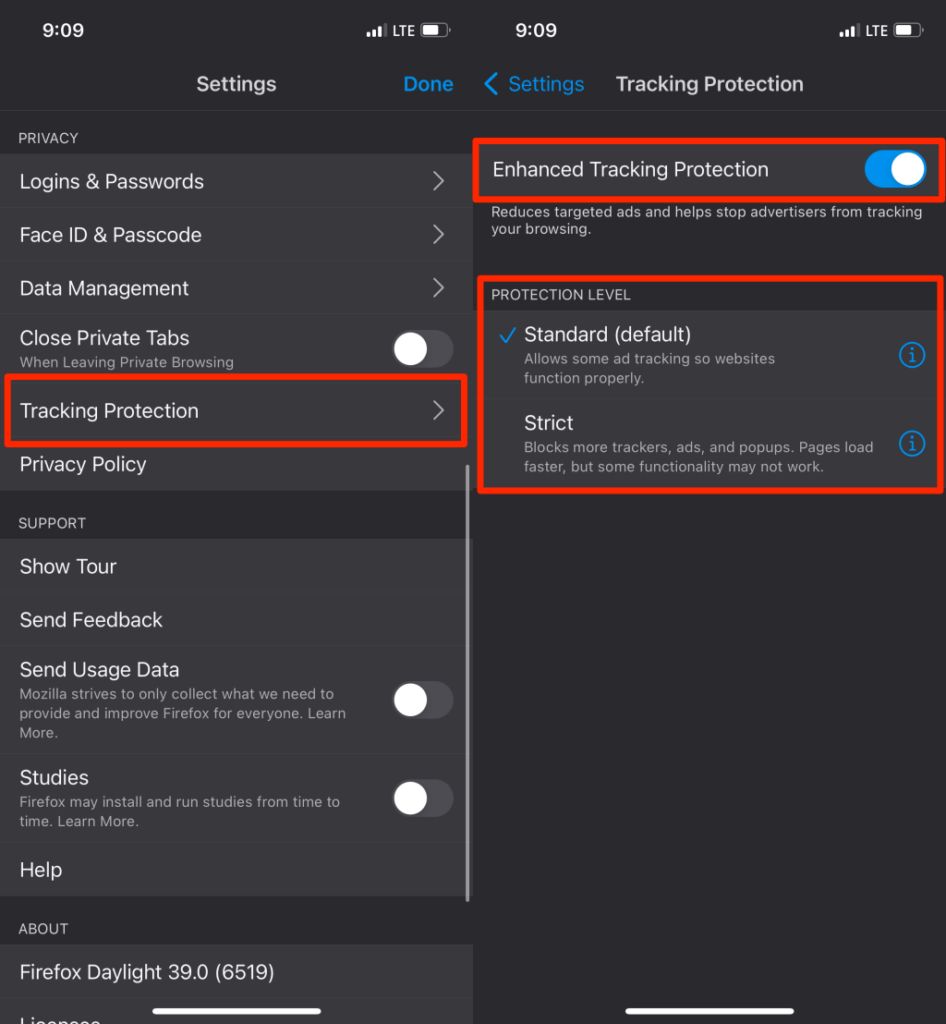
Напомена: „Строги“ ниво заштите ће блокирати тврдоглавије огласе и искачуће прозоре. Веб странице ће се такође учитавати брже него обично. Међутим, функције неких веб локација могу престати да раде исправно.
Онемогућите искачуће огласе у Опери
Отворите Опера, додирните икону менија хамбургера у доњем левом углу, изаберите Подешавања и укључите Блокирај искачуће прозоре .
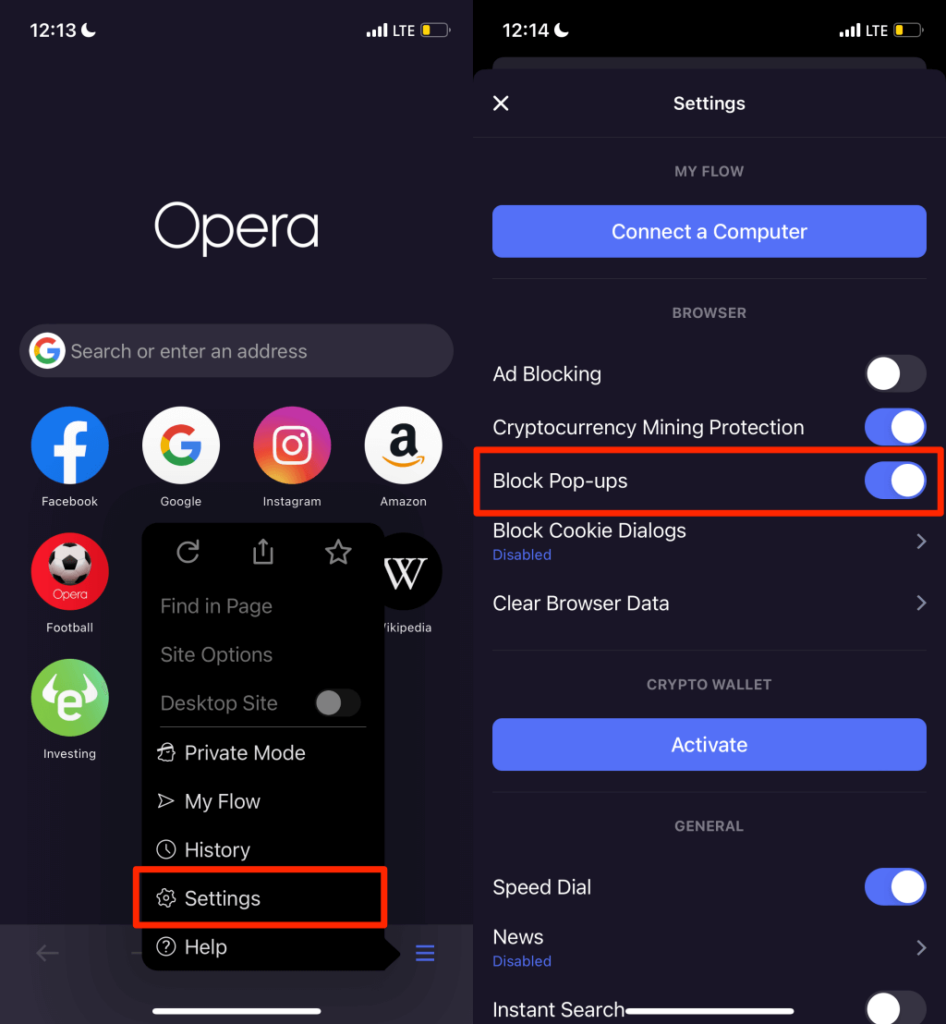
Желите да зауставите упите за прихватање колачића на свим веб страницама? Додирните Блокирај дијалоге колачића , укључите Блокирај дијалоге колачића и одаберите да ли желите да „Аутоматски прихвати дијалоге колачића“ или не.
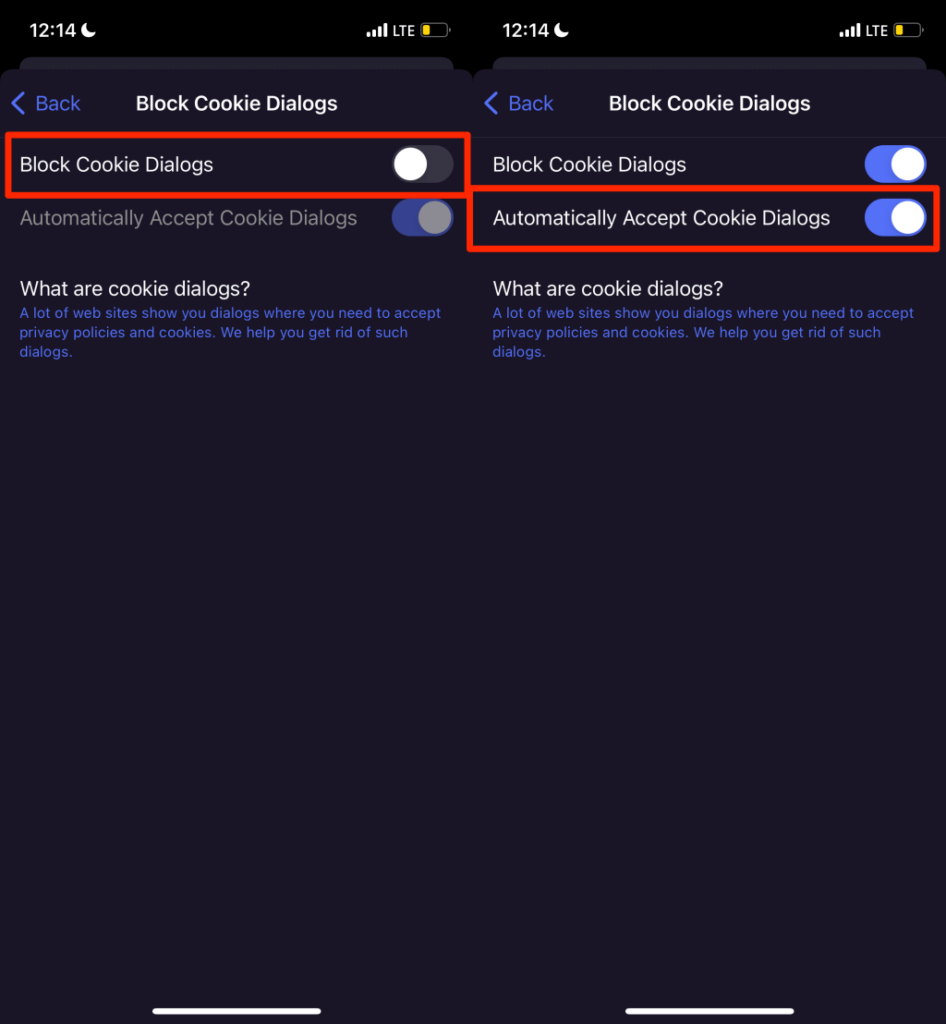
Онемогућите или деинсталирајте Блоатваре и Адвер
За разлику од иПхоне-а, Андроид уређаји су подложнији нападима злонамерног софтвера. Ако ваш Андроид паметни телефон не ради са стандардним Андроид ОС-ом, вероватно има неки блоатваре и адвер унапред инсталиран од стране произвођача, вашег мрежног провајдера или маркетиншких компанија.
Ако ваш телефон приказује насумичне искачуће рекламе на почетном екрану или преко било које апликације, идентификујте блоатваре/адвер који узрокује проблем и избришите их.
Користите средства за чишћење апликација независних произвођача или апликације за управљање датотекама да бисте деинсталирали блоатваре и адвер. Алтернативно, пронађите их ручно у менију подешавања Андроид апликације. Покретање скенирања малвера помоћу безбедносних и антивирусних апликација такође може помоћи у блокирању искачућих прозора изазваних малвером.
Препоручујемо да се покренете у безбедном режиму пре уклањања апликација одговорних за искачуће прозоре. У безбедном режиму, ваш уређај неће покретати ниједну апликацију трећих страна, што олакшава уклањање малвера .
Притисните и држите дугме за напајање на телефону да бисте отворили мени за напајање. Након тога, додирните и држите опцију Искључивање и изаберите ОК на промпту „Поново покрени у безбедни режим“.
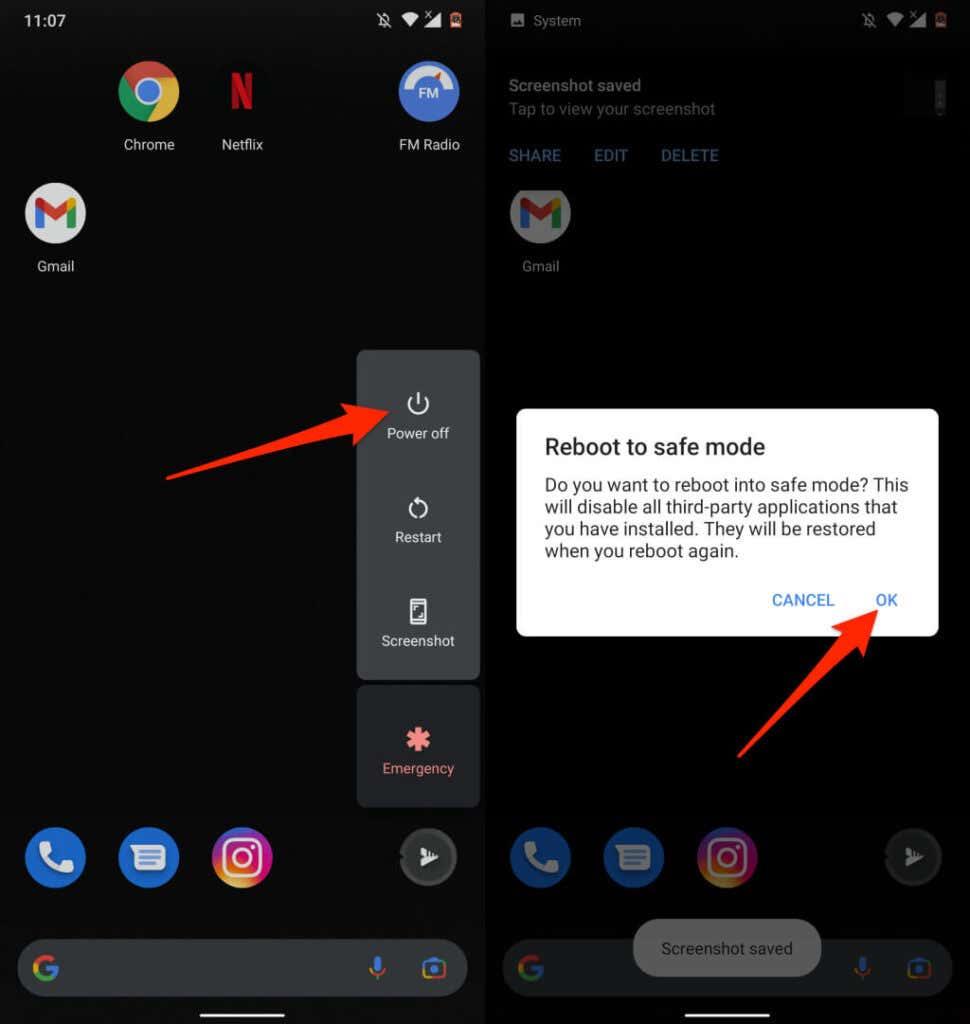
Идите на Подешавања > Апликације и обавештења > Информације о апликацији (или Прикажи све апликације ) и прођите кроз апликације на листи.
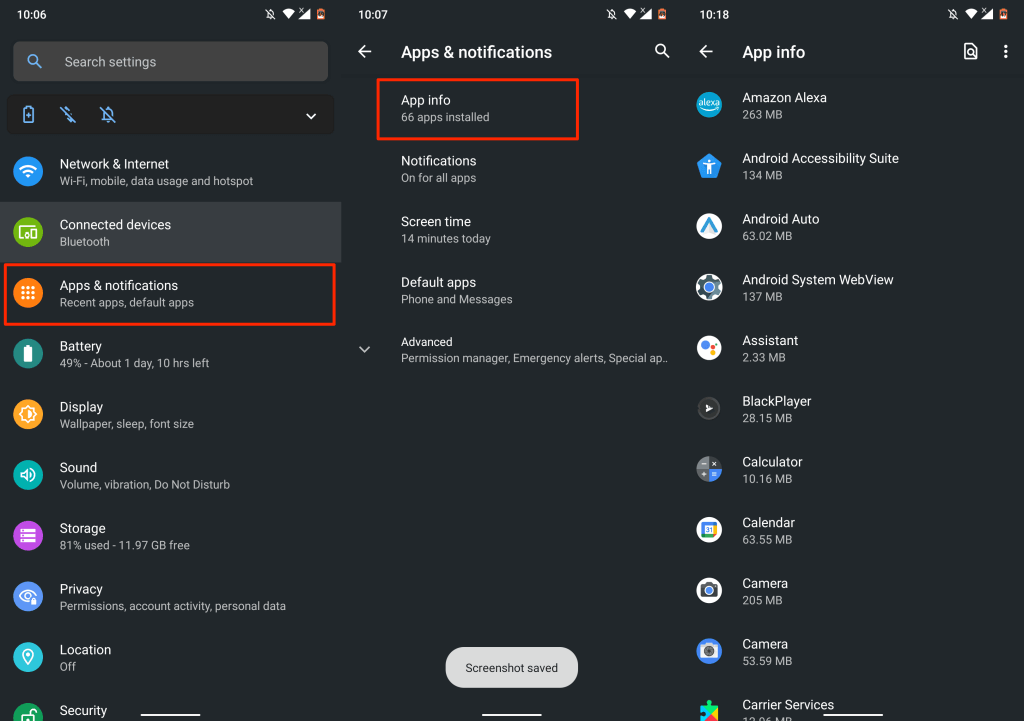
Ако постоји апликација коју једва користите или се не сећате да сте инсталирали, уклоните је са уређаја. Изаберите апликацију, тапните на Деинсталирај и изаберите ОК .
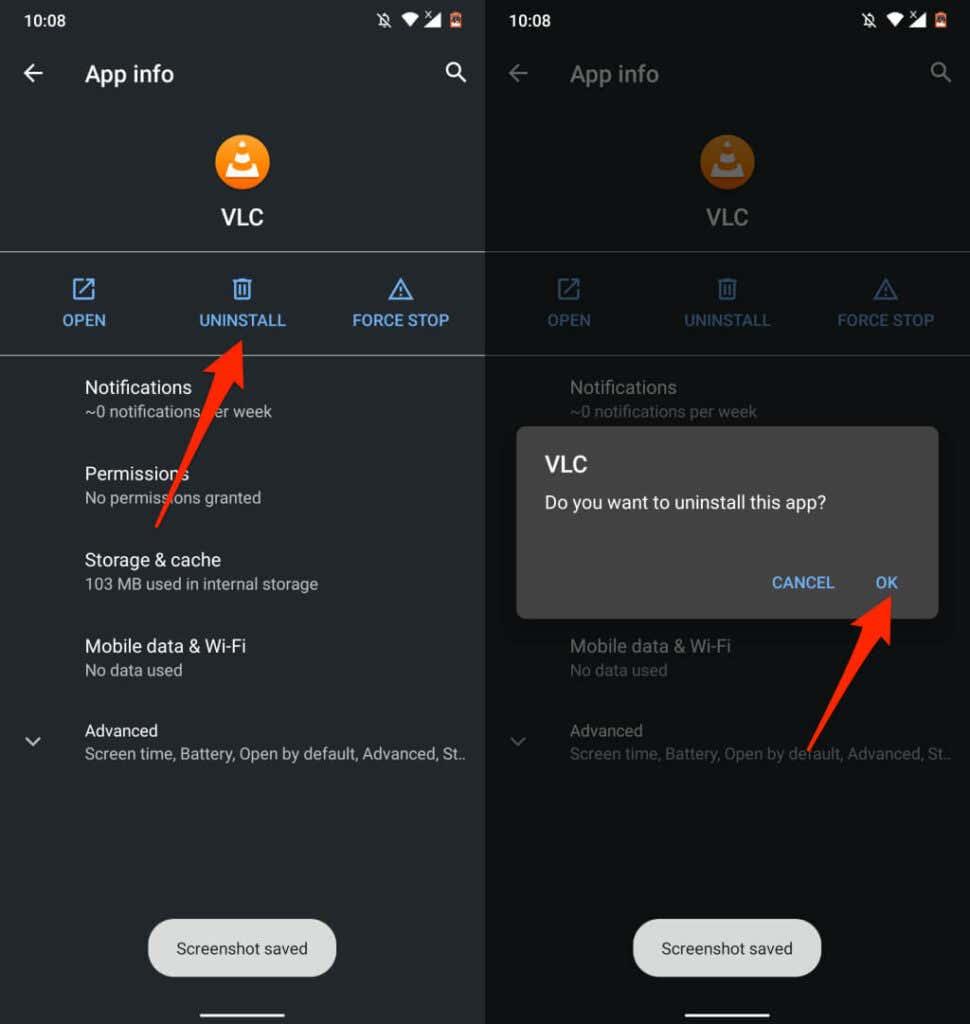
Имајте на уму да можда нећете моћи да деинсталирате неке апликације које је унапред инсталирао произвођач уређаја. У том случају, онемогућите апликацију(е). То ће искључити апликацију и сакрити је на вашем уређају.
Отворите страницу са информацијама о апликацији, додирните Онемогући и изаберите Онемогући апликацију у упиту за потврду.
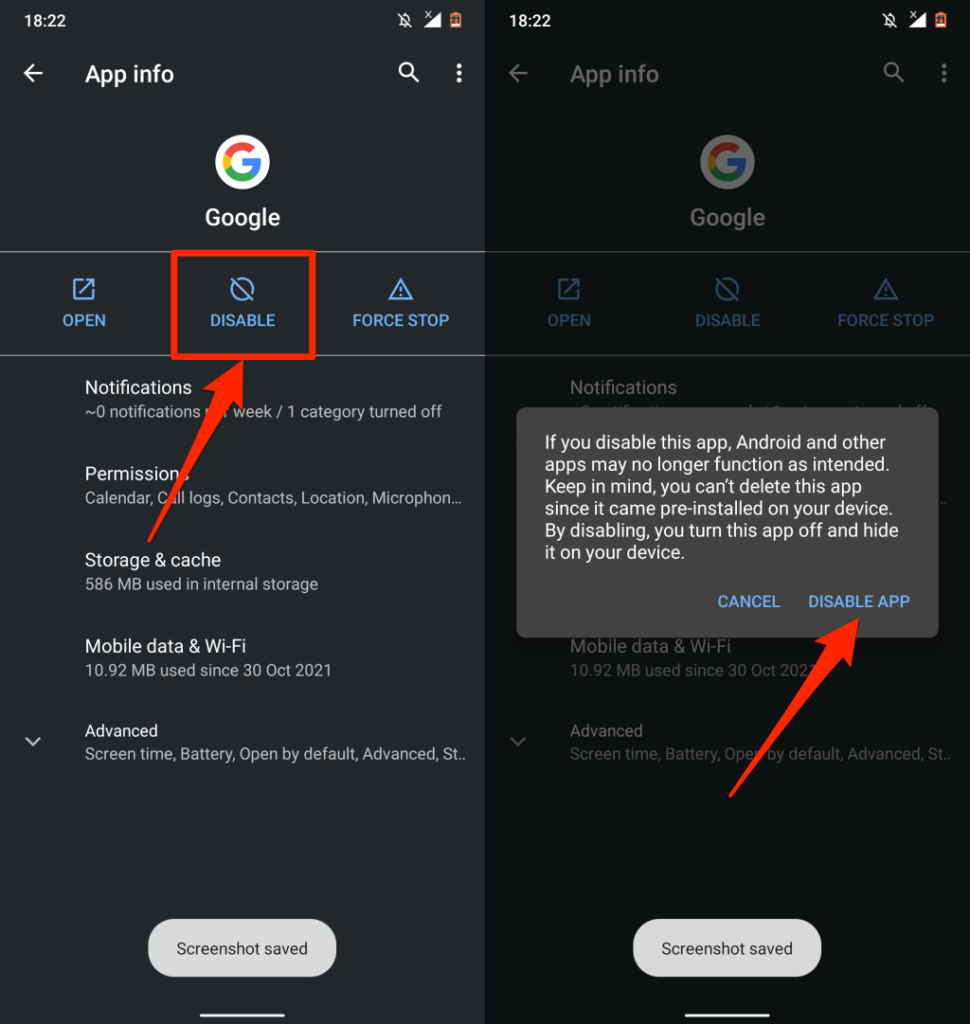
Ажурирајте своје уређаје
Предности ажурирања оперативног система вашег уређаја не могу се преценити. Многа ажурирања/издања софтвера садрже безбедносне дефиниције које контролишу искачуће прозоре и огласе. Дакле, увек се уверите да користите најновију верзију оперативног система вашег уређаја.
Идите на Подешавања > Опште > Ажурирање софтвера и инсталирајте најновије ажурирање иОС-а доступно за ваш иПхоне или иПад.
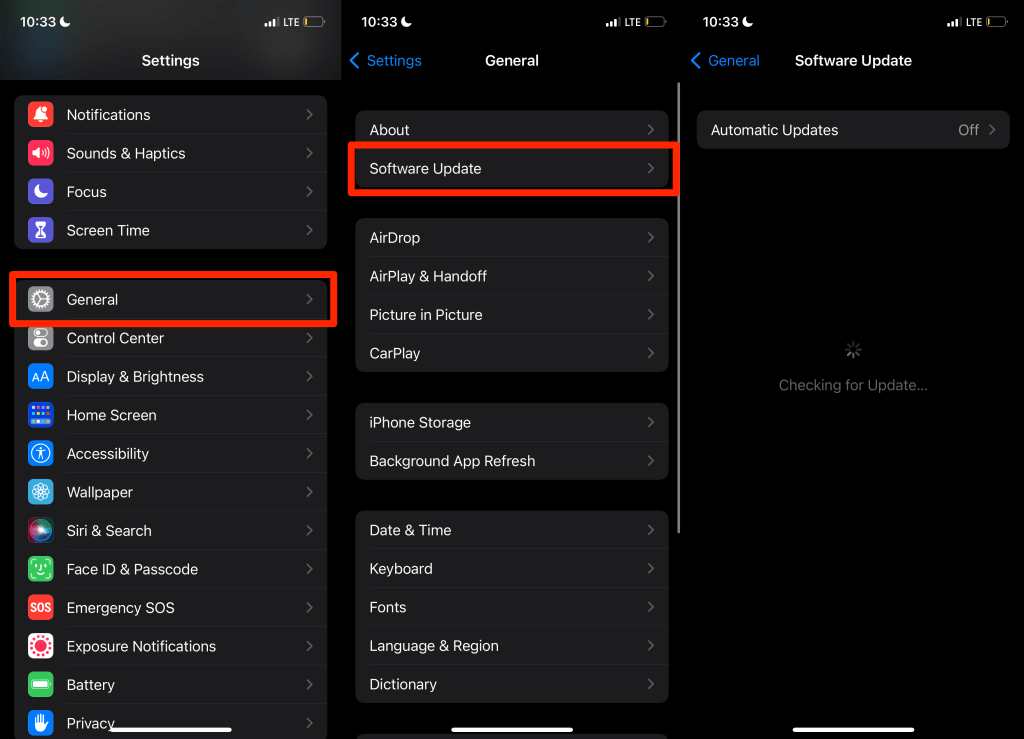
Идите на Подешавања > Систем > Напредно > Ажурирање система и додирните Провери ажурирања да бисте ажурирали свој Андроид уређај.
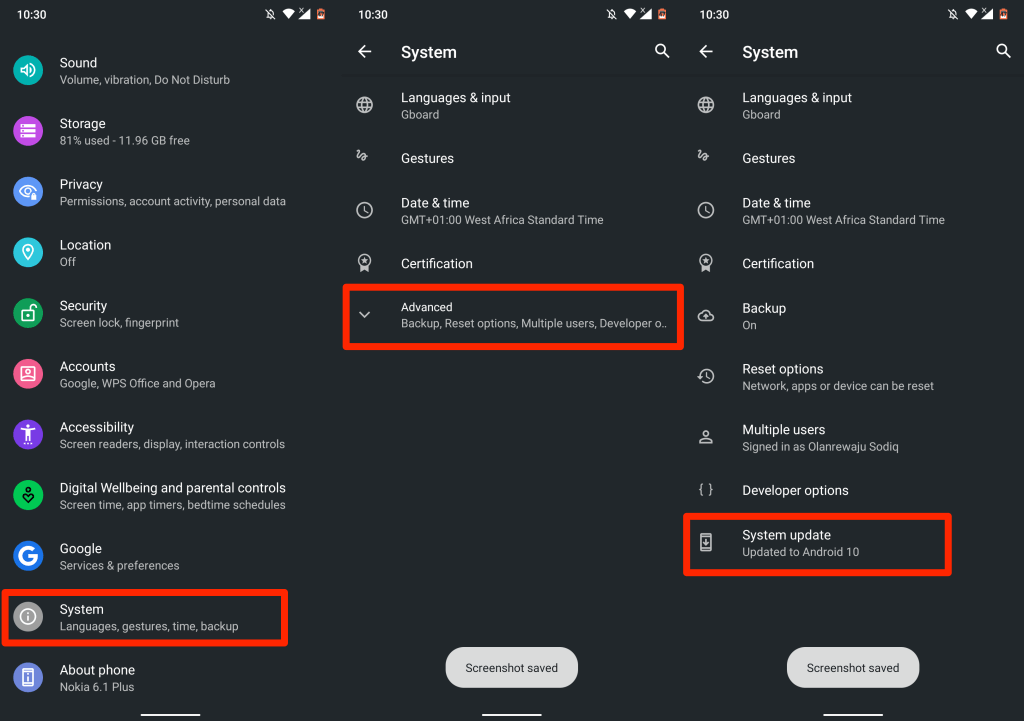
Превенција је најбоље решење
Ако сте успешно блокирали искачуће прозоре на свом уређају, уверите се да ћете спречити њихово понављање у будућности. Избегавајте преузимање или инсталирање апликација изван Гоогле Плаи продавнице или Аппле Апп Сторе-а. Ако не можете да пронађете апликацију која вам је потребна у продавници апликација вашег уређаја, инсталирајте је директно са званичне веб локације програмера.